เทคนิคการปรับแต่ง Registry
อัปเดท : 19 สิงหาคม พ.ศ.2551 , แสดง : 98,037 , ความคิดเห็น : 2
โชว์ Background แบบเต็มๆด้วยการซ่อน Desktop
เรียก Regedit ขึ้นมา แล้วไปที่ [HKEY_CURRENT_USER\Ssoftware\Microsoft\Windows\CurrentVersion
\Policies\Explorer] คลิกขวา เลือก New >> DWORD Value แล้วตั้งชื่อว่า NoDesktop ให้ Double Click ขึ้นมา แล้วใส่ค่า Value Data เป็น 1 หากต้องการยกเลิก ก็เข้าไปลบ KEY ที่ได้สร้างเอาไว้ออก หรือเปลี่ยนค่าเป็น 0 และ Restart เครื่อง
ซ่อนหน้า Background Setting
เรียก Regedit ขึ้นมา แล้วไปที่ [HKEY_CURRENT_USER\Software\Microsoft\Windows\CurrentVersion
\Policies\System] คลิกขวา เลือก New >> DWORD Value แล้วตั้งชื่อว่า NoDispBackgroundPage ให้ Double Click ขึ้นมา แล้วใส่ค่า Value Data เป็น 1 หากต้องการยกเลิก ก็เข้าไปลบ KEY ที่ได้สร้างเอาไว้ออก หรือเปลี่ยนค่าเป็น 0 และ Restart เครื่อง
ซ่อนหน้า Appearance Setting
เรียก Regedit ขึ้นมา แล้วไปที่ [HKEY_CURRENT_USER\Software\Microsoft\Windows\CurrentVersion
\Policies\System] คลิกขวา เลือก New >> DWORD Value แล้วตั้งชื่อว่า NoDispAppearancePage ให้ Double Click ขึ้นมา แล้วใส่ค่า Value Data เป็น 1 หากต้องการยกเลิก ก็เข้าไปลบ KEY ที่ได้สร้างเอาไว้ออก หรือเปลี่ยนค่าเป็น 0 และ Restart เครื่อง
ซ่อนหน้า Display Setting
เรียก Regedit ขึ้นมา แล้วไปที่ [HKEY_CURRENT_USER\Software\Microsoft\Windows\CurrentVersion
\Policies\System] คลิกขวา เลือก New >> DWORD Value แล้วตั้งชื่อว่า NoDispSettingsPage ให้ Double Click ขึ้นมา แล้วใส่ค่า Value Data เป็น 1 หากต้องการยกเลิก ก็เข้าไปลบ KEY ที่ได้สร้างเอาไว้ออก หรือเปลี่ยนค่าเป็น 0 และ Restart เครื่อง
ซ่อนหน้า Screensaver Setting
เรียก Regedit ขึ้นมา แล้วไปที่ [HKEY_CURRENT_USER\Software\Microsoft\Windows\CurrentVersion
\Policies\System] คลิกขวา เลือก New >> DWORD Value แล้วตั้งชื่อว่า NoDispScrSavPage ให้ Double Click ขึ้นมา แล้วใส่ค่า Value Data เป็น 1 หากต้องการยกเลิก ก็เข้าไปลบ KEY ที่ได้สร้างเอาไว้ออก หรือเปลี่ยนค่าเป็น 0 และ Restart เครื่อง
ซ่อน Device Manager
เรียก Regedit ขึ้นมา แล้วไปที่ [HKEY_CURRENT_USER\Software\Microsoft\Windows\CurrentVersion
\Policies\System] คลิกขวา เลือก New >> DWORD Value แล้วตั้งชื่อว่า NoDevMgrPage ให้ Double Click ขึ้นมา แล้วใส่ค่า Value Data เป็น 1 หากต้องการยกเลิก ก็เข้าไปลบ KEY ที่ได้สร้างเอาไว้ออก หรือเปลี่ยนค่าเป็น 0 และ Restart เครื่อง
ซ่อน Drive ไม่ให้คนอื่นเห็น
เรียก Regedit ขึ้นมา แล้วไปที่ [HKEY_CURRENT_USER\Software\Microsoft\Windows\CurrentVersion
\Policies\Explorer] คลิกขวา เลือก New >> DWORD Value แล้วตั้งชื่อว่า NoDrives ให้ Double Click ขึ้นมา เลือกใส่ค่าแบบ Decimal แล้วใส่ค่า Value Data เป็นค่าตัวเลขตาม Drive ที่ต้องการให้ซ่อนดังนี้
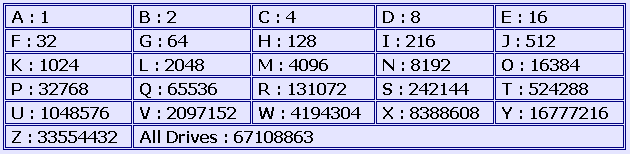
หากต้องการซ่อนหลายไดรว์พร้อมกัน ก็นำค่าของแต่ละไดรว์มาบวกกัน เช่น ต้องการซ่อนไดรว์ A: D: และ F: ก็ใส่ค่าเท่ากับ 41 เป็นต้น หากต้องการยกเลิก ก็เข้าไปลบ KEY ที่ได้สร้างเอาไว้ออก และ Restart เครื่อง
ซ่อนไอคอน Network Neighbourhood
เรียก Regedit ขึ้นมา แล้วไปที่ [HKEY_CURRENT_USER\Software\Microsoft\Windows\CurrentVersion
\Policies\Explorer] คลิกขวา เลือก New >> DWORD Value แล้วตั้งชื่อว่า NoNetHood ให้ Double Click ขึ้นมา แล้วใส่ค่า Value Data เป็น 1 หากต้องการยกเลิก ก็เข้าไปลบ KEY ที่ได้สร้างเอาไว้ออก หรือเปลี่ยนค่าเป็น 0 และ Restart เครื่อง
กันไว้ไม่ให้ใครมาเพิ่ม Printer
เรียก Regedit ขึ้นมา แล้วไปที่ [HKEY_CURRENT_USER\Ssoftware\Microsoft\Windows\CurrentVersion
\Policies\Explorer] คลิกขวา เลือก New >> DWORD Value แล้วตั้งชื่อว่า NoAddPrinter ให้ Double Click ขึ้นมา แล้วใส่ค่า Value Data เป็น 1 หากต้องการยกเลิก ก็เข้าไปลบ KEY ที่ได้สร้างเอาไว้ออก หรือเปลี่ยนค่าเป็น 0 และ Restart เครื่อง
กันไว้ไม่ให้ใครมาลบ Printer
เรียก Regedit ขึ้นมา แล้วไปที่ [HKEY_CURRENT_USER\Ssoftware\Microsoft\Windows\CurrentVersion
\Policies\Explorer] คลิกขวา เลือก New >> DWORD Value แล้วตั้งชื่อว่า NoDeletePrinter ให้ Double Click ขึ้นมา แล้วใส่ค่า Value Data เป็น 1 หากต้องการยกเลิก ก็เข้าไปลบ KEY ที่ได้สร้างเอาไว้ออก หรือเปลี่ยนค่าเป็น 0 และ Restart เครื่อง
ซ่อน My Pictures ตรง Start Menu
เรียก Regedit ขึ้นมา แล้วไปที่ [HKEY_CURRENT_USER\Ssoftware\Microsoft\Windows\CurrentVersion
\Policies\Explorer] คลิกขวา เลือก New >> DWORD Value แล้วตั้งชื่อว่า NoSMMyPictures ให้ Double Click ขึ้นมา แล้วใส่ค่า Value Data เป็น 1 หากต้องการยกเลิก ก็เข้าไปลบ KEY ที่ได้สร้างเอาไว้ออก หรือเปลี่ยนค่าเป็น 0 และ Restart เครื่อง
ลบลูกศรที่ Shortcut
เรียก Regedit ขึ้นมา แล้วไปที่ [HKEY_CLASSES_ROOT\lnkfile] คลิก Name ที่ชื่อว่า IsShortcut แล้วกดปุ่ม Delete เพื่อลบออกไป หรือ Double Click แล้วใส่ค่าเป็น No
แสดงไฟล์ Operating System ที่ซ่อนอยู่
เรียก Regedit ขึ้นมา แล้วไปที่ [HKEY_CURRENT_USER\Ssoftware\Microsoft\Windows\CurrentVersion
\Explorer\Advanced] คลิกขวา เลือก New >> DWORD Value แล้วตั้งชื่อว่า ShowSuperHidden ให้ Double Click ขึ้นมา แล้วใส่ค่า Value Data เป็น 1 หากต้องการยกเลิก ก็เข้าไปลบ KEY ที่ได้สร้างเอาไว้ออก หรือเปลี่ยนค่าเป็น 0 และ Restart เครื่อง
สรุป Command Line
คลิกขวาในพื้นที่ว่างๆบน Desktop ของคุณ หรือพื้นที่บริเวณว่างๆตรง Background ของคุณนั่นเอง และเลือกที่ New >> Shortcut ในช่อง Command line: ให้คุณเลือกข้อความจากด้านล่างนี้ไปใส่ตาม Shortcut ที่คุณต้องการจะสร้าง
C:\WINDOWS\RUNDLL32.EXE C:\WINDOWS\SYSTEM\USER.EXE,ExitWindows (สำหรับการสั่ง Shutdown)
C:\WINDOWS\RUNDLL32.EXE C:\WINDOWS\SYSTEM\SHELL32.DLL,SHExitWindowsEx 2 (สำหรับการสั่ง Restart)
C:\WINDOWS\RUNDLL32.EXE C:\WINDOWS\SYSTEM\SHELL32.DLL,SHExitWindowsEx 0 (สำหรับการสั่ง Logoff)
สำหรับ Win Xp
คลิกขาวบน Desktop เลือก New >> Shortcut จากนั้นพิมพ์
shutdown.exe -s -t 00 (สำหรับการสั่ง Shutdown)
shutdown.exe -r -t 00 (สำหรับการสั่ง Restart)
shutdown.exe -l -t 00 (สำหรับการสั่ง Logoff)
Shortcut เดียว เปิดหลายโปรแกรม
ให้เปิด Notepad ขึ้นมาค้างเอาไว้ก่อน ต่อจากนั้นไป Copy ส่วนของ Target ของ Shortcut แต่ละตัวเข้ามาไว้ใน Notepad นี้ โดยวิธีการเข้าไป Copy Target ก็คือ ให้คลิกขวาที่ Shortcut ของโปรแกรมที่ต้องการจะให้มีการเปิด แล้วเลือก Properties และที่หัวข้อ Shortcut ก็จะพบกับส่วนของ Target: ให้ทำการ Copy ข้อความในส่วนนี้มาทั้งหมด
เมื่อ Copy ได้เรียบร้อยแล้ว ให้กด Cancel ไป จากนั้นกลับมาที่ Notepad แล้วทำการวางข้อความ Target ที่ได้ Copy มาเอาไว้ใน Notepad
ข้อควรระวังในจุดนี้ก็คือ
1. เวลานำมาวางใน Notepad ต้องเว้นบรรทัดในแต่ละ Target ด้วย มิเช่นนั้นจะถือว่าผิด
2. ห้ามลบเครื่องหมายฟังหนู (") ออก ให้คุณใส่เอาไว้เช่นนั้น มิเช่นนั้นจะถือว่าผิด
จากนั้นเมื่อเรียบร้อยแล้ว ให้ Save ข้อมูลต่างๆใน Notepad ตัวนี้เป็น Batch File ซึ่งวิธีการ Save เป็น Batch File ก็คือ ให้ Save ไฟล์นี้ให้มีนามสกุลเป็น .bat นั่นเอง โดยจะใช้ชื่อว่าอะไรก็ได้ สำหรับในตัวอย่างนี้ จะ Save เป็นไฟล์ชื่อว่า Test.bat โดยที่ระหว่าง Save ให้กำหนด Save as type: เป็น All Files (*.*) ด้วย มิเช่นนั้นชื่อไฟล์อาจจะมี .txt ต่อท้ายด้วย ก็จะทำให้ผิด และไฟล์ๆนี้สามารถ Save ไว้ที่ Directory ไหนภายในเครื่องก็ได้
วิธีการทำให้สามารถคลิก Mouse ขวาได้ใน Web Site ที่มีการป้องกัน
ซึ่งจะเป็นการปิด Active Scripting ไม่ให้ทำงานนั่นเอง แต่การปิด Active Scripting ควรปิดชั่วคราว ไม่ควรปิดไว้ตลอด เพราะว่าพวก Script ต่างๆในแต่ละ Web Site นั้น บาง Script ก็มีประโยชน์ช่วยอำนวยความสะดวกต่างๆ แต่บาง Script ก็ไม่มีประโยชน์ มีแต่ความน่ารำคาญ เพราะว่าถ้าปิดไม่ให้พวก Script ที่มีประโยชน์ทำงานนั้น มันก็จะกลายเป็นเรื่องไม่ดีไป บางทีอาจจะใช้งานสิ่งต่างๆใน Web Site ของเขาไม่ได้ไปเลยก็มี
วิธีการปิด Active Scripting ทำได้โดยคลิกไปที่เมนู Tools >> Internet Options จากนั้นจะพบกับหน้าต่าง Internet Properties ซึ่งที่หน้าต่างนี้ ให้คลิกเลือกไปที่หัวข้อ Security และคลิกที่ Internet หนึ่งครั้ง และกดปุ่ม Custom Level. คราวนี้จะพบกับหน้าต่าง Security Settings เลื่อนลงมาที่ส่วนของ Scripting >> Active scripting และเลือกให้เป็น Disable แล้วกด OK และตอบ Yes ไปจนเสร็จ จำเป็นที่จะต้องกด Refresh หน้าเว็บนั้นๆด้วย และลองคลิก Mouse ขวาดู ก็จะเห็นว่าคราวนี้สามารถคลิกได้แล้ว
วิธี Download เพลง, หนังที่ปกติจะให้เปิดเล่นแบบ Online
วิธีการโหลดเพลงที่ปกติจะให้เล่นแบบ Online ผ่าน Real Player มาเก็บไว้ที่เครื่องเลยนั้น สามารถทำได้โดย เริ่มต้นให้คลิกขวาตรง Link ใน Web ที่เอาไฟล์สำหรับเปิดเพลงนั้นๆ เลือกไปที่ Save Target As... และรอสักครู่ ต่อจากนั้นก็จะมีหน้าต่าง Save As ปรากฏขึ้นมา ให้ทำการ Save (ในขั้นตอนนี้จะได้ไฟล์ที่ 1 ชื่อ music8569.ram) และเมื่อเรียบร้อยแล้ว ให้ใช้ Notepad เปิดเจ้าไฟล์ๆนี้ขึ้นมาทันที ซึ่งหากไม่มีอะไรผิดพลาด ภายในไฟล์จะต้องเป็น URL ซึ่งอาจจะมีหลายๆ URL ก็เป็นไปได้ (หากภายในไฟล์ไม่มี URL แสดงว่า Link ที่ทำการคลิกขวาในข้อ 1 นั้นยังไม่ได้เป็น Link สุดท้าย) จะเห็นว่าไฟล์ที่ได้ทำการ Save Target As... มาเก็บไว้ที่เครื่องในตอนแรกนั้น มันจะบรรจุ URL จริงๆของไฟล์เพลง และคราวนี้เมื่อทราบ URL จริงๆของไฟล์เพลงนั้นแล้ว ก็สามารถทำการ Download ได้ (จะใช้โปรแกรมช่วยดาวน์โหลดก็ได้)
วิธีการเพิ่มความเร็วให้กับ Start Menu
เรียก Regedit ขึ้นมา แล้วไปที่ [HKEY_CURRENT_USER\Control Panel\Desktop] ต่อจากนั้นคลิกขวาที่ Folder ชื่อ Desktop นี้แล้วเลือก New >> String Value และให้เปลี่ยนชื่อเป็น MenuShowDelay เรียบร้อยแล้ว คลิกขวาแล้วเลือก Modify ที่ช่อง Value Data ให้คุณใส่เลข 1 ลงไป จากนั้นกด OK เรียบร้อยแล้ว Restart เครื่องใหม่
วิธีการสร้าง Control Panel ขึ้นมาเป็นของตัวเอง
เปิดหน้าต่าง Control Panel ปกติขึ้นมาค้างไว้ก่อน สร้าง Folder ขึ้นมาใหม่ โดยให้ไปที่ File >> New >> Folder และให้คลิกที่ Folder ที่สร้างขึ้นมาใหม่นี้ให้เปิดออกมา พร้อมกับเอาเจ้าหน้าต่าง Control Panel จริงๆที่เปิดเอาไว้มาวางใกล้ๆ จากนั้นให้ลากเครื่องมือที่ต้องการจากใน Control Panel จริงๆนั้นมาใส่และตอบ Yes ได้เลย ซึ่งตรงนี้อยากได้เครื่องมืออะไรก็สามารถลากเข้ามาได้เลย ซึ่งเครื่องมือต่างๆที่ได้ลากเข้ามานี้ จะมีข้อความนำหน้าชื่อว่า Shortcut to ซึ่งสามารถเปลี่ยนมันเป็นชื่ออะไรก็ได้
วิธีการทำ Start Menu ให้มี List ในแนวนอน
เรียก Regedit ขึ้นมา แล้วไปที่ [HKEY_CURRENT_USER\Ssoftware\Microsoft\Windows\CurrentVersion
\Explorer\Advanced] คลิกขวา เลือก New >> String Value แล้วตั้งชื่อว่า StartMenuScrollPrograms ให้ Double Click ขึ้นมาแล้วใส่ค่า Value Data เป็น False หากต้องการยกเลิก ก็เข้าไปลบ KEY ที่ได้สร้างเอาไว้ออก
ท่านใดที่กลับมาใช้ Office97 แล้วมีปัญหากับ Access
สำหรับท่านใดที่เคยลง Office 2000 และรู้สึกคุ้นเคยหรืออะไรก็แล้วแต่ ทำให้ต้องการกลับมาติดตั้ง Office 97 แทน ซึ่งการกระทำเช่นนี้ จะทำให้มีปัญหากับโปรแกรม Access 97 แน่นอน (แต่โปรแกรมอื่นๆสามารถใช้ได้ปกติ) คือจะมีข้อความว่า "Microsoft Access ไม่สามารถเริ่มต้นการทำงาน เนื่องจากไม่มีใบอนุญาต (License) สำหรับมันในเครื่องนี้"
วิธีแก้ไขให้ทำดังนี้ คือว่าให้ค้นหาไฟล์ที่ชื่อ hatten.ttf จากเครื่อง ซึ่งปกติไฟล์นี้จะอยู่ที่ C:\WINDOWS\FONTS นั่นเอง จากนั้นลบไฟล์นี้ทิ้ง ต่อจากนั้นให้ทำการติดตั้งโปรแกรม Microsoft Office 97 ซ้ำอีกครั้งหนึ่ง และเพื่อความแน่นอน ก็น่าจะ Restart เครื่องด้วย คราวนี้ก็จะสามารถกลับมาใช้ Access 97 ได้อย่างไม่มีปัญหาแล้ว
วิธีการลงทะเบียนชื่อ ใน IRC อย่างถาวร
ขั้นแรกให้ใช้ Pirch Login และทำการ Connect เข้ามาให้เรียบร้อยก่อน วิธีในการลงทะเบียนคือ ให้พิมพ์คำว่า /msg nickserv register <Password ที่เราจะใช้> E-Mail แต่ตอนลงทะเบียน คุณต้องใช้ชื่อที่เราต้องการลงทะเบียนก่อน ถ้าเกิดว่ายังเป็น Guest????? อยู่ ก็ให้ทำการเปลี่ยนชื่อก่อน โดยพิมพ์ว่า /nick และตามด้วยชื่อที่ต้องการ
จากในตัวอย่างนี้ ต้องการที่จะลงทะเบียนชื่อ TestRegister เอาไว้ โดยใช้ Password ว่า Test และ E-Mail คือ [email protected] ก็ต้องเปลี่ยนชื่อตัวเองเป็น TestRegister ให้ได้ก่อน แล้วพิมพ์คำว่า /msg nickserv register <test> [email protected] และกด Enter ได้เลย และเมื่อทุกอย่างไม่มีอะไรผิดพลาด จะมีข้อความขึ้นมาว่า [NickServ] : The nickname TestRegister has now been registered to you. นั่นก็หมายความว่า ทำการจองชื่อ TestRegister เอาไว้ได้เรียบร้อยแล้ว
วิธีการต่อไปก็คือให้คุณทำการ Set Kill On โดยให้พิมพ์ว่า /msg nickserv set kill on จากนั้นกดปุ่ม Enter จะมีข้อความขึ้นมาว่า [NickServ] : Nickname Protection has been enabled for the nickname TestRegister ซึ่งก็หมายถึงว่า ชื่อของคุณนั้นถูกทำการ Protection เอาไว้เรียบร้อยแล้ว
วิธีในการยืนยันว่าชื่อเป็นของเรา เมื่อคุณเข้า IRC มาใหม่ หลังจากที่คุณทำการลงทะเบียนเรียบร้อยแล้ว และทำการ Set Kill On แล้วด้วย หากคุณหรือใครๆใช้ชื่อหรือ Nickname ว่า TestRegister เข้า IRC มาในครั้งต่อไป จะมีข้อความขึ้นมาว่า
[NickServ] : This nickname is owned by someone else. Please choose another.
[NickServ] : If this is your nickname, please use /NickServ IDENTIFY <password>
[NickServ] : You have 60 seconds to comply before your nickname is changed.
ก็คือว่า ต้องทำการยืนยันชื่อภายใน 60 seconds โดยพิมพ์ว่า /msg nickserv identify <Password ที่ตั้งไว้> อย่างในตัวอย่างนี้ ก็ต้องพิมพ์คำว่า /msg nickserv identify <test> ก็เพราะว่า Password คือ test นั่นเอง และเมื่อกด Enter ก็จะมีข้อความ [NickServ] : Password accepted for the nick TestRegister
ข้อแตกต่างของการตั้ง Set Kill On กับไม่ได้ Set
ถ้าไม่ได้ Set Kill On ไว้ เมื่อมีคนมาใช้ชื่อเรา เค้าก็จะใช้ชื่อเราได้จนกว่าเราจะมาทำการ Kill ชื่อ โดยการใส่คำสั่ง /ns ghost <name> <password> แต่ถ้าเรา Set Kill On ไว้ คนอื่นที่ใช้ชื่อของเรานั้น จะถูกเปลี่ยนชื่อภายใน 60 วินาที
สำหรับเทคนิคนี้ จะใช้กับ Server irc.webmaster.com ถ้าเป็น Microsoft irc.au.ac.th (server abac) ก็เปลี่ยนคำสั่งนิดหน่อย พิมพ์ว่า /msg nickserv register <Password> ไม่ต้องใส่ E-Mail แต่การยืนยันชื่อเหมือนกันกับ irc.webmaster.com เช่นเดิม
การแก้ปัญหาลืม Password ใน WinRoute
วิธีการแก้ไขก็คือ ให้คลิกขวาที่ Icon ของ WinRoute ตรงมุมขวาล่างของหน้าจอ และเลือกไปที่ Stop WinRoute Engine จากนั้นจะเห็นว่า Icon ของ WinRoute จะเปลี่ยนไปเป็นสถานะที่มีเครื่องหมายลบสีแดงทับอยู่ ต่อจากนั้นให้เปิด Regedit และไปที่ [HKEY_LOCAL_MACHINE\SOFTWARE\Kerio\WinRoute\User\0] ซึ่งเมื่อพบแล้ว ให้ลบคีย์ 0 นี้ทิ้ง จากนั้นให้คลิกที่คีย์ User และไปที่เมนู Registry >> Export Registry File เพื่อทำการ Export เก็บเป็น Registry File เอาไว้
ต่อไปให้คุณย้อนขึ้นไปคลิกที่คีย์ชื่อ WinRoute และฝั่งขวาให้มองหา AdminUserAdded เมื่อพบแล้ว ให้ดับเบิลคลิกมันขึ้นมา แล้วแก้ Value Data เป็น 0 และกด OK คราวนี้ให้คุณทำการ Start The WinRoute Engine แล้วทำการดับเบิลคลิกที่ Icon ของ WinRoute ตรงมุมขวาล่างของหน้าจอขึ้นมา เพื่อทำการ Login โดยที่ช่อง Username นั้นก็ใส่คำว่า Admin เอาไว้เหมือนเดิม ส่วนช่อง Password ปล่อยเป็นว่างๆเอาไว้ ไม่ต้องใส่อะไร และกดปุ่ม OK ได้เลย ซึ่งหลังจากกด OK ก็จะเห็นได้ว่า สามารถทำการ Login เข้าไปใช้งาน WinRoute ได้ทันที โดยที่ไม่ต้องใส่ Password แต่อย่างใด
แต่ยังไม่จบเพียงเท่านี้ คราวนี้จำเป็นที่จะต้องทำการ Stop The WinRoute Engine อีกครั้ง จากนั้นไฟล์ที่เรา Export เอาไว้ ให้ดับเบิลคลิกมันและตอบ Yes และ OK ได้ทันที เรียบร้อยแล้ว คราวนี้ก็ให้ทำการ Start The WinRoute Engine อีกครั้ง ใช้งานได้ตามปกติ และก็จะสามารถเข้าไปใช้งาน WinRoute ในส่วนของ Admin ได้แล้ว แต่ยังไงก็อย่าลืมเข้าไปเปลี่ยนหรือกำหนด Password ต่างๆใหม่ด้วย ที่เมนู Settings >> Accounts แล้วทีนี้ก็จำไว้ดีๆ อย่าลืมอีก
ปรับขนาดซิสเต็มรีสโตร์
สามารถแก้ไขได้โดยเปิด Regedit และไปที่ [HKEY_LOCAL_MACHINE\SOFTWARE\Microsoft\Windows
\CurrentVersion\StateMgr\Cfg\ReservedDiskSpace] และที่ [HKEY_LOCAL_MACHINE\SOFTWARE\Microsoft\Windows\CurrentVersion\StateMgr\ReservedDiskSpace] จากนั้นเปลี่ยนค่า Max และ Min เป็นค่าที่ต้องการโดยใช้ชนิดของข้อมูลแบบ DWORD
ปรับค่าคอนฟิคในการต่อเน็ตให้ดีที่สุด
ถ้าจะปรับแต่งค่าการรับข้อมูลของ RcvWindow และ DefaultTTL ให้ดีที่สุด ให้เปิด Regedit ขึ้นมา แล้วไปที่ [HKEY_LOCAL_MACHINE\System\CurrentControlSet\Services\VxD\MSTCP] แล้วลองหาหรือเพิ่มค่า DefaultRcvWindow ชนิด String Value เป็น 4288 และลองหาหรือเพิ่มค่า DefaultTTL ชนิด String Value เป็น 128 จากนั้น Save แล้วออกจากโปรแกรมแล้ว Restart ใหม่
ปรับค่าเดียลอัพให้ดีที่สุด
ถ้าจะปรับแต่งค่าการรับข้อมูลของ Dialup ให้ดีที่สุด เพราะค่าของวินโดวส์ที่กำหดให้มานั้นไม่เหมาะสม ให้เปิด Regedit ขึ้นมา แล้วไปที่ [HKEY_LOCAL_MACHINE\System\CurrentControlSet\Services\Class\NetTrans] แล้วลองหาหรือเพิ่มค่า MaxMTU ชนิด String Value เป็น 576 และลองหาหรือเพิ่มค่า MaxMSS ชนิด String Value เป็น 536 จากนั้น Save แล้วออกจากโปรแกรมแล้ว Restart ใหม่
เพิ่มค่าเซสชั่นในการเชื่อมต่อให้มากขึ้น
ในวินโดวส์นั้นกำหนดค่าสูงสุดของ HTTP Sessions ไว้จำกัดสำหรับ HTTP 1.0 เป็น 4 ซึ่งทำให้ควรเปิดหน้าต่างอินเตอร์เน็ตเอ็กพลอเรอร์ได้สูงสุด 4 หน้าต่าง แต่ถ้าใช้ HTTP 1.1 นั้นเป็น 2 ซึ่งยิ่งน้อยไปใหญ่ ถ้าคุณจะเพิ่มค่าก็ทำได้โดยเปิด Regedit ขึ้นมา แล้วไปที่ [HKEY_CURRENT_USER\Software\Microsoft\Windows\CurrentVersion
\Internet Settings] แล้วลองหาหรือเพิ่มค่า MaxConnectionsPerServer (สำหรับ 1.1) และ MaxConnectionsPer1_0Server (สำหรับ 1.0) เป็นค่าแบบ DWORD Value แล้วกำหนดค่าเป็น 8 ทั้งสองตัวก็ได้
ปรับแต่งรีจีสเตอร์ให้ใช้บล็อคไฟล์ที่มีขนาดดีที่สุด
ถ้าจะปรับแต่งค่าของขนาดของไฟล์ในแต่ละบล็อคที่ดีที่สุด เพราะค่าของวินโดวส์ที่กำหดให้มานั้นไม่เหมาะสม ให้เปิด Regedit ขึ้นมา แล้วไปที่ [HKEY_LOCAL_MACHINE\SYSTEM\CurrentControlSet\Control\FileSystem] แล้วลองหาหรือเพิ่มค่า ContigFileAllocSize ชนิด DWORD Value เป็น 512 สำหรับค่าแบบ Decimal หรือเป็น 200 สำหรับค่าแบบ Hex
เพิ่มแคชในการรีเฟรชหน้าจอ
เปิด Regedit [HKEY_LOCAL_MACHINE\SOFTWARE\Microsoft\Windows\CurrentVersion\Explorer] ใส่ค่าสตริงใหม่ลงที่หน้าต่างด้านซ้าย โดยเลือก Edit >> New >> String Value หรือแก้ไขค่า Max Cached Icons กำหนดค่าเป็น 819
เพิ่มประสิทธิภาพดิสก์แคชแบบแมพแคช
โดยปกติวินโดว์ส 98 จะใช้ส่วนของหน่วยความจำเป็นดิสก์แคช เพื่อเพิ่มความเร็วประสิทธิภาพกับระบบที่มีเมมโมรีมากกว่า 64 MB ของหน่วยความจำ โชคร้ายที่หน่วยความจำทั้งหมดที่ไม่ใช้สำหรับแอปพลิเคชั่น และซึ่งหมายถึงหน่วยความจำของจะน้อยกว่า 64 MB ของเครื่องคอมพิวเตอร์ และหน่วยความจำจะเชื่องช้า ถ้ามีโปรแกรมมากกว่าหนึ่งในการใช้ในคราวเดียว โชคดีที่สามารถระงับความสามารถอย่างนี้โดยการแก้ไขรีจีสเตอร์วินโดว์ส
ใช้ Regedit จากนั้นให้ไปที่ [HKEY_LOCAL_MACHINE\System\CurrentControlSet\Services\VxD\VMM] คลิกขวาพื้นที่ว่างเปล่าในด้านขวาของวินโดว์ส และเลือก New แล้วเลือกเป็น Binary Value ใส่ MapCache และกด Enter โดยไม่ต้องใส่ค่าใดๆ
ลบค่าเก่าในคำสั่ง Find ทิ้ง
เราสามารถลบค่าเก่าใน Find ได้โดยการเปิด Regedit ขึ้นมา แล้วไปที่ [HKEY_CURRENT_USER\Software\Microsoft\Internet Explorer\Explorer Bars\{C4EE31F3-4768-11D2-BE5C-00A0C9A83DA1}\FilesNamedMRU] ในหน้าต่างด้านขวา ให้ลบค่าที่ไม่ต้องการออก
ลบค่าเก่าๆในคำสั่ง Run ทิ้ง
เปิด Regedit ไปที่ [HKEY_CURRENT_USER\Software\Microsoft\Windows\CurrentVersion\Explorer
\RunMRU] ที่หน้าต่างด้านขวา ลบค่าที่ไม่ต้องการออก
ลบค่าใน Address Bar เฉพาะค่าที่ต้องการไม่ลบทั้งหมด
ต้องการลบโดยปราศจากการเคลียร์ History ทั้งหมด เปิด Regedit ไปที่ [HKEY_CURRENT_USER\Software\Microsoft\Internet Explorer\TypedURLs] และลบค่าที่ไม่ต้องการออก
เอา Task Scheduler ออก
Task Scheduler ถูกติดตั้งโดยอัตโนมัติในบางเวอร์ชั่นของวินโดว์ส และยังมีเมื่อติดตั้งอินเตอร์เน็ตเอ็กพลอเรอร์ สามารถที่จะลบมันออกจากระบบดังนี้
เปิด Regedit ไปที่ [HKEY_LOCAL_MACHINE\Software\Microsoft\Windows\CurrentVersion\RunServices] ที่ค่า SchedulingAgent กำหนดเป็น mstask.exe เพียงลบค่าดังกล่าวออกไปเท่านั้น
เมื่อ Windows Update ไม่สำเร็จควรทำอย่าไร
วินโดวส์ ME อาจจะมีปัญหาขณะใช้ Windows Update เครื่องอาจจะค้างขณะดาว์นโหลดหรือติดตั้งมัน และบังคับให้รีสตาร์ทเครื่องใหม่ ซึ่งอาจจะทำให้ไม่ทราบว่าอัพเดทเรียบร้อยดีหรือยัง แต่ไม่เป็นไร ใน Windows Update ได้สร้างค่าชุดของคอนฟิคไฟล์เรียกว่า OEMx.INF สร้างขึ้นโดยอินเตอร์เน็ตเอ็กพลอเรอร์โดยบันทึกเซกชั่นต่างๆไว้ ให้ลบไฟล์ OEMx.INF ต่างๆนี้ทิ้งไป โดยไปที่ Start >> Find Files or Folders แล้วพิมพ์ OEM*.INF ช่องชื่อไฟล์ในไดเรกทอรี่ \Windows\Inf เมื่อค้นหาหมดแล้ว ขยายหน้าต่างให้เต็มจอ หาไฟล์ INF ที่มีขนาด 0 ไบต์ แล้วลบออกให้หมด
เพิ่มความเร็วของ Register
เมื่อใช้วินโดวส์ไปแล้วรู้สึกช้าจากรีจีสตรี้ ให้ลองปรับแต่งรีจีสตรี้ด้วยตัวเอง โดยเปิดดอสพร้อมขึ้นมา แล้วพิมพ์ SCANREG /OPT จากนั้นนั่งรอวินโดวส์จะแพ็คข้อมูลให้
ปรับแต่ง Cache สำหรับ Floppy Disk
ไปที่ System Properties และคลิกแถบ Performance และคลิก File System คลิกแถบ Removable Disk และเลือกค่า Enable write-behind caching on all removable disk drives
เพิ่มประสิทธิภาพ Hard Disk
วินโดว์ 98 จะเห็นฮาร์ดดิสก์บนช่อง IDE อาจจะเพิ่มประสิทธิภาพของดิสก์ โดยไปที่ System Properties จากนั้นเลือกแถบ Device Manager แล้วเปิดส่วน Hard Disk Controller จะเห็นดีไวซ์คอนโทรลเลอร์อุปกรณ์ที่ด้านบนของรายการ (ที่เขียนว่า BUS MASTER Controller) จากนั้นเลือกปุ่ม Properties และเลือกแถบ Settings จากนั้นเลือก Both IDE Channels Enabled
ให้วินโดวส์ปิดงานที่ไม่มีการตอบสนองโดยอัตโนมัติ
ถ้าต้องการให้ปิดงานที่ไม่มีการตอบสนองโดยอัตโนมัติ สามารถทำได้ดังนี้ โดยเปิด Regedit แล้วไปที่ [HKEY_CURRENT_USER\Control Panel\Desktop\AutoEndTasks] ให้แก้ไขค่าเป็น 1 แล้วแก้ค่า WaitToKillAppTimeout เป็นจำนวนวินาทีที่คุณต้องการ เช่นเปลี่ยนเป็น 10
ให้วินโดวส์ใช้แรมให้หมดก่อนจึงค่อยใช้ Virtual Memory มา Swap File
ไปที่ Start >> Run พิมพ์ system.ini หาบรรทัดที่มีหัวข้อว่า [386Enh] แล้วพิมพ์คำว่า ConservativeSwapfileUsage=1 ต่อท้ายบรรทัดล่างสุด วิธีนี้เหมาะสำหรับคนที่มีแรมมากกว่า 128 ขึ้นไป เพราะมันจะเอาพื้นที่ของ Ram ไปทำ Cache วิธีนี้ทำให้ Com เร็วขึ้น 40% เลยทีเดียว
วิธีเก็บไฟล์ Windows Update ไว้ในเครื่อง
แบบที่อัพเดทอัตโนมัติมาลงเครื่อง พอครบร้อยเปอร์เซ็นต์ จะมีกรอบมาให้ Install อย่าเพิ่ง Install ให้ไป Copy มาก่อน โดยจะซ่อนอยู่ใน Program Files ให้โชว์ All Files และก็อปโฟลเดอร์ชื่อ WindowsUpdate มาไว้ก่อน แล้วค่อย Install เพราะเมื่อ Install แล้ว วินโดว์จะลบโฟลเดอร์นี้ออกไปแบบอัตโนมัติ ไฟล์ Update นี้สามารถเอาไปลงเครื่องอื่นได้ด้วย
เคลียร์การจำการใช้งานใน Document ใน Start Menu
เราสามารถเพิ่มความปลอดภัยในการใช้งานคอมพิวเตอร์ ไม่ให้ผู้อื่นรู้ว่าเราใช้งานอะไรบ้าง ทำได้โดยเปิด Regedit ไปที่ [HKEY_CURRENT_USER\Software\Microsoft\Windows\CurrentVersion\Policies\Explorer] ที่หน้าต่างด้านขวา ให้หาหรือเพิ่มค่าชนิด DWORD Value แล้วใส่ชื่อเป็น ClearRecentDocsOnExit ดับเบิลคลิก ใส่ค่าเป็น 1
เคลียร์ Bios ด้วยการ Debug
Start >> Program >> Accesories >> MS-DOS Prompt
พอหน้าจอขึ้น C:\ ให้พิมพ์คำว่า
Debug <Enter> (Then the cursor change to - )
- o 70 2e <Enter> (โอ วรรค เจ็ดศูนย์ วรรค สองอี)
- o 71 ff <Enter> (โอ วรรค เจ็ดหนึ่ง วรรค เอฟเอฟ)
- q <Enter> (คิว)
ตั้งเวลา Shutdown ใน Windows
ใน WinMe
สร้าง ShortCut ใน Scheduled Tasks แล้วให้รัน windows/rundll.exe;user.exe,exitwindows
ใน WinXP
ใช้คำสั่ง [c:\windows\system32\]shutdown.exe [-s|-r|-l] [-t sec]
-s = shutdown
-r = restart
-l = logoff
-t = timeout
ยกตัวอย่างเช่น shutdown.exe -s -t 60 นั่นหมายความว่าให้ Shutdown โดยนับถอยหลัง 60 วินาที
Enable/Disable Registry Editor
วิธี Disable Registry
เปิด Regedit ไปที่ [HKEY_CURRENT_USER\Software\Microsoft\Windows\CurrentVersion\Policies\System] ที่หน้าต่างด้านขวา ให้หาหรือเพิ่มค่าชนิด DWORD Value แล้วใส่ชื่อเป็น DisableRegisrtyTools ใส่ค่าเท่ากับ 1
วิธี Enable Registry
เปิด Notepad สร้างไฟล์ Enable.reg ขึ้นมา แล้วเขียนตามนี้...
REGEDIT4
[HKEY_CURRENT_USER\Software\Microsoft\Windows\CurrentVersion\Policies\System]
"DisableRegistryTools"=dword:00000000
เวลาใช้ให้ Double Click ที่ไฟล์ Enable.reg แล้วกด Yes
การถอดรหัส Logon บนวินโดวส์
เข้าไปที่ C:\Windows แล้วหาไฟล์ที่มีนามสกุลเป็น .pwl ถ้าต้องการที่จะทำลายรหัสทิ้งไปเลย ก็ให้ลบไฟล์นี้ทิ้งไปได้เลย แต่ถ้าต้องการจะเปลี่ยนรหัสแค่ชั่วครั้งชั่วคราว ก็ให้เปลี่ยนนามสกุลของไฟล์จาก .pwl เป็นชื่ออื่นๆอะไรก็ได้ แล้วเมื่อ Logon มาอีกที มันก็จะให้กรอกรหัสใหม่
ลบรายชื่อโปรแกรมที่ตกค้างใน Add/Remove หลังจากลบโปรแกรมนั้นออกจากเครื่องแล้ว
ไปที่ [HKEY_LOCAL_MACHINE\SOFTWARE\Microsoft\Windows\CurentVersion\Uninstall] แล้วลบโฟลเดอร์โปรแกรมที่ตกค้างออก (ที่จริงเรียกว่าซับคีย์ แต่ผมเรียกเป็นโฟลเดอร์ละกัน เข้าใจง่ายดี)
** สามารถแก้ไขชื่อโปรแกรมที่จะให้แสดงใน Add/Remove ได้ด้วย โดยเลือกโฟลเดอร์โปรแกรมที่ต้องการที่หน้าต่างด้านขวา หาคีย์ชื่อ DisplayName แล้วเปลี่ยนเป็นชื่อที่ต้องการ วิธีนี้ไม่ส่งผลใดๆกับโปรแกรมนะครับ สามารถ Remove โปรแกรมได้ตามปกติ
เพิ่ม IE Auto Scan
ปกติเมื่อพิมพ์ชื่อเว็บ ถ้าโดเมนผิด IE จะหาโดเมนที่ถูกได้ โดยเป็น .com, .org, .net และ .edu แต่เราสามารถเพิ่มโดเมนให้กับ IE ได้ โดยไปที่ [HKEY_LOCAL_MACHINE\SOFTWARE\Microsoft\Internet Explorer\Main\UrlTemplate] ที่หน้าต่างด้านขวา สร้างคีย์ชนิด String Value ตั้งชื่อเป็นตัวเลขต่อจากที่มีอยู่ เช่นถ้ามีถึง 4 ก็ใส่ชื่อเป็น 5 จากนั้นแก้ไขค่าคีย์ที่สร้างขึ้นมาใหม่ ใส่เป็น www.%s.xxx ถ้าต้องการนามสกุลอื่น เช่น .gov ก็เพิ่มคีย์ใหม่ แล้วแก้ไขค่าเหมือนข้างต้น แต่เปลี่ยนส่วนขยายเป็น .gov เป็นต้น
เพิ่มรายการ Copy To และ Move To เมื่อคลิกขวาที่ไฟล์หรือโฟลเดอร์
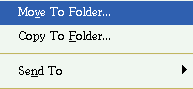
ไปที่ [HKEY_CLASSES_ROOT\AllFilesystemObjects\shellex\ContextMenuHandlers] สร้างโฟลเดอร์หรือซับคีย์ชื่อ Copy To และ Move To
ที่หน้าต่างด้านขวาของซับคีย์ Copy To ใส่ค่า Default เป็น {C2FBB630-2971-11D1-A18C-00C04FD75D13}
ที่หน้าต่างด้านขวาของซับคีย์ Move To ใส่ค่า Default เป็น {C2FBB631-2971-11D1-A18C-00C04FD75D13}
จัดหมวดหมู่ให้มันไปอยู่แถวเดียวกับ Send To
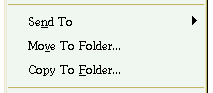
ไปที่ [HKEY_CLASSES_ROOT\CLSID] สร้างซับคีย์สำหรับ Copy To ชื่อ {C2FBB630-2971-11D1-A18C-00C04FD75D13} ที่หน้าต่างด้านขวา ใส่ค่า Default เป็น Microsoft CopyTo Service และสร้างคีย์ชนิด DWORD Value ใส่ชื่อ flags ดับเบิลคลิก แล้วใส่ค่าแบบ Hexadecimal เท่ากับ 1
สร้างซับคีย์ย่อยจากคีย์ {C2FBB630-2971-11D1-A18C-00C04FD75D13} ชื่อ InProcServer32 ที่หน้าต่างด้านขวา ใส่ค่า Default เป็น C:\WINDOWS\SYSTEM\SHELL32.DLL และสร้างคีย์ชนิด String Value ชื่อ ThreadingModel ดับเบิลคลิก ใส่ค่าเป็น Apartment
สำหรับ Move To ก็ให้สร้างแบบเดียวกัน โดยสร้างซับคีย์จาก [HKEY_CLASSES_ROOT\CLSID] ใช้ชื่อเป็น {C2FBB631-2971-11D1-A18C-00C04FD75D13} ที่หน้าต่างด้านขวา ใส่ค่า Default เป็น Microsoft MoveTo Service นอกนั้นทำเหมือน Copy To
เพิ่มประสิทธิภาพการคลิกขวาให้ IE
เมื่อคลิกขวาที่หน้าเพจ รูปภาพ หรือข้อความที่เลือก จะมีตัวเลือกเพิ่มเข้ามาในเมนู (เลือกสร้างเฉพาะที่ต้องการได้ และไม่ต้องรีสตาร์ทก่อนใช้งาน) การสร้างนี้จะมี 2 ส่วน คือใน Registry และไฟล์ Html ขอเริ่มจาก Registry ก่อนละกัน จะได้อธิบายไปด้วยเลย
การทำ Highlight ข้อความ
เปิด Notepad พิมพ์ (หรือก็อป) เอาไปวาง
REGEDIT4
[HKEY_CURRENT_USER\Software\Microsoft\Internet Explorer\MenuExt\&Highlight]
@="C:\\WINDOWS\\WEB\\highlight.htm"
"contexts"=hex:10
แล้วเซฟ โดยเลือกในช่อง Type เป็น All Files ตั้งชื่ออะไรก็ได้ *.reg เช่น Highlight.reg
บรรทัดแรกหมายถึงการสร้างคีย์ [HKEY_CURRENT_USER\Software\Microsoft\Internet Explorer\MenuExt\&Highlight] โดยจะสร้างเฉพาะคีย์ใหม่ ในกรณีนี้ก็คือการสร้างซับคีย์ย่อยชื่อ &Highlight เพิ่มจากคีย์ MenuExt เครื่องหมาย & หน้าตัว H หมายถึงการทำช็อตคัทคีย์ให้เมนู Highlight โดยเมื่อลากคลุมส่วนที่ต้องการแล้วคลิกขวา สามารถกดแป้นอักษร h เพื่อทำ Highlight ข้อความ สามารถเปลี่ยนได้โดยต้องไม่ซ้ำกับเมนูอื่น เช่น ต้องการเปลี่ยนเป็นช็อตคัทเป็น g ก็ใส่เป็น Hi&ghlight เป็นต้น
บรรทัดที่สอง เครื่องหมาย @ หมายถึงการสร้างคีย์ชนิด String Value ที่เป็น Default ของซับคีย์นี้ ในเครื่องหมายฟันหนูก็คือ Value Data ที่จะใส่
บรรทัดที่สามคือ การสร้างคีย์ในซับคีย์ &Highlight เช่นกัน แต่เป็นคีย์ชนิด Binary Value ชื่อ contexts มีการใส่ค่า Value Data แบบ Hexadecimal มีค่าเท่ากับ 10 (ข้อสังเกตุในการพิมพ์สำหรับคีย์ชนิดอื่น : ถ้าเป็นแบบ String Value ค่าที่ใส่มักเป็นตัวอักษร และไม่มีตัวนำหน้า ถ้าเป็นแบบ DWORD Value ใส่ค่าได้ทั้งแบบ Hexadecimal และ Decimal จะมีตัวนำหน้าค่าที่ใส่ว่า Dword หรับ Binary Value ก็คือ Hex เป็นต้น)
ส่วนต่อไปก็จะเป็นการสร้างไฟล์ Html เพื่อเขียนสคริปต์ให้สามารถใช้ได้ เปิด Notepad พิมพ์
<HTML>
<SCRIPT LANGUAGE="JavaScript" defer>
var parentwin = external.menuArguments;
var doc = parentwin.document;
var sel = doc.selection;
var rng = sel.createRange();
var str = new String(rng.text);
rng.execCommand("BackColor",0,"YELLOW");
</SCRIPT>
</HTML>
แล้วเซฟไว้ที่ C:\WINDOWS\WEB โดยเลือกในช่อง Type เป็น All Files ตั้งชื่อเป็น highlight.html
** อันนี้ไม่ขออธิบายละกัน เกรงว่ามันจะยาวไป เอาเท่าที่ควรรู้ละกัน ตรงบรรทัดส่วนท้ายที่คำว่า "YELLOW" จะหมายถึงสีของข้อความที่ต้องการทำ Highlight สามารถเปลี่ยนเป็นสีที่ต้องการได้ เช่น "RED" ก็จะเป็นสีแดง ถ้าต้องการแดงเข้ม-อ่อน ก็ใส่เป็นโค๊ด เช่น "#FF4040" = แดงส้ม , "#CD3700" = น้ำตาลแดง เป็นต้น จากนั้นดับเบิลคลิกไฟล์ Highlight.reg ที่สร้างขึ้น ตอบ Yes
วิธีใช้งานและตัวอย่าง
ลากเมาส์คลุมข้อความที่ต้องการทำ Highlight แล้วคลิกขวาบนข้อความ ก็จะมีเมนูปรากฎดังรูป

ตัวอย่างการทำ Highlight ด้วยสีต่างๆ

ข้อความลิงค์ก็ทำได้ แต่การคลิกขวาให้ขึ้นเมนู Highlight ค่อนข้างลำบาก ให้เลี่ยงไปใช้ปุ่มเรียกเมนูที่อยู่ระหว่างปุ่ม Ctrl กับ ปุ่มรูปธง (อยู่ใต้ปุ่ม Shift ด้านขวา) ก็จะทำ Highlight ข้อความลิงค์ได้ ดังรูป

การย่อ-ขยายรูปบนเวบเพจ
เปิด Notepad พิมพ์
REGEDIT4
[HKEY_CURRENT_USER\Software\Microsoft\Internet Explorer\MenuExt\Zoom &In]
@="C:\\WINDOWS\\WEB\\zoomin.htm"
"contexts"=hex:02
แล้วเซฟโดยเลือกในช่อง Type เป็น All Files ตั้งชื่ออะไรก็ได้ *.reg เช่น ZoomIn.reg
เปิด Notepad พิมพ์
<HTML>
<SCRIPT LANGUAGE="JavaScript" defer>
var parentwin = external.menuArguments;
var doc = parentwin.document;
var w;
var h;
if ( parentwin.event.srcElement.tagName == "IMG" )
{
h = parentwin.event.srcElement.height * 2;
parentwin.event.srcElement.height = h;
w = parentwin.event.srcElement.width * 2;
parentwin.event.srcElement.width = w;
}
else
alert ("You must right-click on an image to Zoom.");
</SCRIPT>
</HTML>
แล้วเซฟไว้ที่ C:\WINDOWS\WEB โดยเลือกในช่อง Type เป็น All Files ตั้งชื่อเป็น zoomin.html จากนั้นดับเบิลคลิกไฟล์ ZoomIn.reg ที่สร้างขึ้น ตอบ Yes
เปิด Notepad พิมพ์
REGEDIT4
[HKEY_CURRENT_USER\Software\Microsoft\Internet Explorer\MenuExt\Zoom O&ut]
@="C:\\WINDOWS\\WEB\\zoomout.htm"
"contexts"=hex:02
แล้วเซฟโดยเลือกในช่อง Type เป็น All Files ตั้งชื่ออะไรก็ได้ *.reg เช่น ZoomOut.reg
เปิด Notepad พิมพ์
<HTML>
<SCRIPT LANGUAGE="JavaScript" defer>
var parentwin = external.menuArguments;
var doc = parentwin.document;
var w;
var h;
if ( parentwin.event.srcElement.tagName == "IMG" )
{
h = parentwin.event.srcElement.height / 2;
parentwin.event.srcElement.height = h;
w = parentwin.event.srcElement.width / 2;
parentwin.event.srcElement.width = w;
}
else
alert ("You must right-click on an image to Zoom.");
</SCRIPT>
</HTML>
แล้วเซฟไว้ที่ C:\WINDOWS\WEB โดยเลือกในช่อง Type เป็น All Files ตั้งชื่อเป็น zoomout.html จากนั้นดับเบิลคลิกไฟล์ ZoomOut.reg ที่สร้างขึ้น ตอบ Yes
วิธีการใช้งาน
คลิกขวาบนรูปภาพ จะมีตัวเลือกดังรูป ก็เลือกย่อ-ขยายดูตามต้องการได้เลย
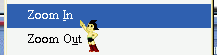
การหาด้วย Google อย่างรวดเร็ว
เปิด Notepad พิมพ์
REGEDIT4
[HKEY_CURRENT_USER\Software\Microsoft\Internet Explorer\MenuExt\&Web Search]
@="C:\\WINDOWS\\WEB\\selsearch.htm"
"contexts"=hex:10
แล้วเซฟโดยเลือกในช่อง Type เป็น All Files ตั้งชื่ออะไรก็ได้ *.reg เช่น search.reg
เปิด Notepad พิมพ์
<HTML>
<SCRIPT LANGUAGE="JavaScript" defer>
var parentwin = external.menuArguments;
var doc = parentwin.document;
var sel = doc.selection;
var rng = sel.createRange();
var str = new String(rng.text);
var op = new String ("http://www.google.com/search?q="+ str);
if (str=="")
alert ("You must select some text to search for first.");
else
open(op);
</SCRIPT>
</HTML>
แล้วเซฟไว้ที่ C:\WINDOWS\WEB โดยเลือกในช่อง Type เป็น All Files ตั้งชื่อเป็น selsearch.html จากนั้นดับเบิลคลิกไฟล์ search.reg ที่สร้างขึ้น ตอบ Yes
** ถ้าต้องการหาด้วยตัวอื่น ก็ให้เปลี่ยนตรง http://www.google.com/search?q เป็น
http://search.yahoo.com/search?p ของ Yahoo
http://www.siamguru.com/cgi-bin/search?q ของ Siamguru
วิธีใช้
ลากเมาส์คลุมข้อความที่ต้องการหาด้วย Google คลิกขวาเลือก Web Search ก็จะเปิดหน้าต่างใหม่พร้อมแสดงผลการค้นหา
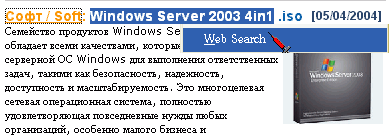
แสดงลิงค์ URL และ ลิงค์รูปภาพ
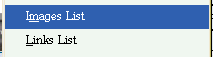
ตัวอย่างการเลือก Images List จากหน้าแรกของบอร์ด
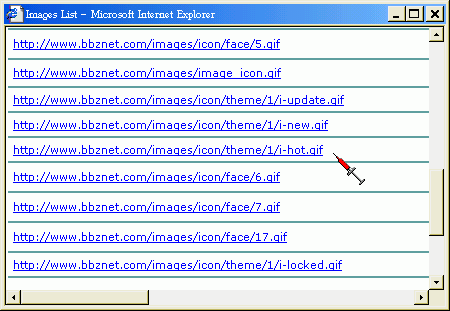
เปิด Notepad พิมพ์
REGEDIT4
[HKEY_CURRENT_USER\Software\Microsoft\Internet Explorer\MenuExt\I&mages List]
@="C:\\WINDOWS\\Web\\imglist.htm"
"contexts"=hex:01
แล้วเซฟโดยเลือกในช่อง Type เป็น All Files ตั้งชื่ออะไรก็ได้ *.reg เช่น ImageList.reg
เปิด Notepad พิมพ์
<script language=javascript defer>
/*
Image List Utility
Copyright (C) 1998, 1999 Microsoft Corp.
WJB
Version Notes
------------------------------------------------------------------------------------------------------------------------
1.05 Fixed IE5 bugs (1/13/99):
65685 Incorrectly generating absolute path for background images from relative path of image and source document
65691 Ditto
65698 Defined and used szTotal (was reusing szUniqueImages)
None If image fileSize is unavailable (-1 in IE5), handle appropriately (show "Not Available" as filesize).
Happens when image URL is a redirect, e.g. www.linkexchange.com ads, www.altavista.com (doubleclick ads)
1.04 Made variables for all UI strings, cleaned up for public ship in IE5
1.03 Added support for estimating download times over various modem speeds (thanks RW)
Added support for scaling images to 100x100
Made screen width relative to screen width (200 pixels smaller) as well as height
1.02 Added support for FRAMESET pages (will traverse all frames in turn)
Fixed bugs with counting of background images, enabled duplicate detection
Fixed script errors resulting from attempting to access fileSize and width/height before images were loaded
Modularized code
1.01 Fixed double count problem (used all.tags("IMG") instead of .images() collection)
Added support for image size column
Added support for background images
1.0 Initial version
*/
// Strings to be localized
var szListOfAllImagesIn = "List of all images in ";
var szImageURL = "Image URL";
var szCountOnPage = "Count on Page";
var szSize = "Size (bytes)";
var szWxH = "WxH (pixels)";
var szImage = "Image";
var szScaleLargeImages = "Scale large images";
var szUniqueImages = "Unique images: ";
var szTotal = "Total images: ";
var szBytes = "Total bytes: ";
var szImageLoadingEst = "Image loading will take about: ";
var sz14Est = " seconds @ 14.4";
var sz28Est = " seconds @ 28.8";
var sz56Est = " seconds @ 56K";
var szCloseButtonLabel = "Close";
var szAppTitle = "Images List utility for Internet Explorer";
var szVersion = "Version: ";
var szFrame = "Frame: ";
var szBackground = "Background: ";
var szLoading = "Loading...";
var szNotAvailable = "Not Available"
// End localized string table
var szVer = "1.05";
var iImgCnt = 0;
var iImgSizeSubtotal = 0;
var iUniqueImgCnt = 0;
var iURLOffset = 0;
var szImgUrls = "";
var szImgListWinStyle = new String ("toolbar=no,location=no,directories=no,status=no,menubar=no,scrollbars=yes, resizable=yes, top=0, left=0");
// By default, Images list window is 200 pixels smaller in width and height than the screen.
szImgListWinStyle = szImgListWinStyle + ", width=" + (screen.width - 200);
szImgListWinStyle = szImgListWinStyle + ", height=" + (screen.height - 200);
var dlProgress = window.open ("", "imagedownloader", szImgListWinStyle);
var docImgList = dlProgress.document;
docImgList.open();
docImgList.writeln ("<HTML>");
docImgList.writeln ("<HEAD>");
docImgList.writeln ("<TITLE>Images List</TITLE>");
docImgList.writeln ("</HEAD>");
// Create style sheet
docImgList.writeln("<STYLE> BODY,P,TD { font: 8pt Verdana, Arial, Helvetica, Sans-serif; line-height:10pt } </STYLE>");
// Create onload() handler
docImgList.writeln("<SCRIPT language=javascript defer>");
docImgList.writeln("function imageLoaded() {");
docImgList.writeln("var szID = this.event.srcElement.id;");
docImgList.writeln("var iElemNum = szID.substring(szID.indexOf(\"_\")+1,szID.length);");
docImgList.writeln("this.document.all(\"imgFileSize_\" + iElemNum).IMAGEOBJECT = this.event.srcElement;");
docImgList.writeln("this.document.all(\"imgDimensions_\" + iElemNum).IMAGEOBJECT = this.event.srcElement;");
docImgList.writeln("}");
docImgList.writeln("function pageLoaded() {");
docImgList.writeln("var colTemp = this.document.all.tags(\"TD\");");
docImgList.writeln("for (iTDCnt = 0; iTDCnt < colTemp.length; iTDCnt++) {");
docImgList.writeln(" if ( (colTemp(iTDCnt).IMAGEOBJECT != null) && (colTemp(iTDCnt).id.indexOf(\"imgFileSize\") == 0) && colTemp(iTDCnt).IMAGEOBJECT.complete ) {");
docImgList.writeln(" colTemp(iTDCnt).innerText = colTemp(iTDCnt).IMAGEOBJECT.fileSize;");
docImgList.writeln(" }");
docImgList.writeln(" if ( (colTemp(iTDCnt).IMAGEOBJECT != null) && (colTemp(iTDCnt).id.indexOf(\"imgDimensions\") == 0) && colTemp(iTDCnt).IMAGEOBJECT.complete ) {");
docImgList.writeln(" colTemp(iTDCnt).innerText = colTemp(iTDCnt).IMAGEOBJECT.width + \"x\" + colTemp(iTDCnt).IMAGEOBJECT.height;");
docImgList.writeln(" }");
docImgList.writeln(" }");
docImgList.writeln("var iImgTotal = 0;");
docImgList.writeln("colTemp = this.document.all.tags(\"IMG\");");
docImgList.writeln("for (iImgCnt = 0; iImgCnt < colTemp.length; iImgCnt++) {");
docImgList.writeln(" if (colTemp(iImgCnt).complete) {");
docImgList.writeln(" iImgTotal += +(colTemp(iImgCnt).fileSize);");
docImgList.writeln(" }");
docImgList.writeln(" }");
docImgList.writeln("this.document.all(\"divImgTotal\").innerText = iImgTotal;");
docImgList.writeln("var iByteCount = (250 * colTemp.length) + iImgTotal;");
docImgList.writeln("this.document.all(\"divImgSpeed14\").innerText = ( (parseInt(iByteCount / 16.5)) / 100 );");
docImgList.writeln("this.document.all(\"divImgSpeed28\").innerText = ( (parseInt(iByteCount / 33)) / 100 );");
docImgList.writeln("this.document.all(\"divImgSpeed56\").innerText = ( (parseInt(iByteCount / 64.1)) / 100 );");
docImgList.writeln("}");
docImgList.writeln("function scaleImages() {");
docImgList.writeln("var colTemp = this.document.all.tags(\"IMG\");");
docImgList.writeln("if (this.event.srcElement.checked) {");
docImgList.writeln(" for (iImgCnt = 0; iImgCnt < colTemp.length; iImgCnt++) {");
docImgList.writeln(" if (colTemp(iImgCnt).complete) {");
docImgList.writeln(" colTemp(iImgCnt).OLDWIDTH = colTemp(iImgCnt).width;");
docImgList.writeln(" colTemp(iImgCnt).OLDHEIGHT = colTemp(iImgCnt).height;");
docImgList.writeln(" if (colTemp(iImgCnt).width > 100) colTemp(iImgCnt).width = 100;");
docImgList.writeln(" if (colTemp(iImgCnt).height > 100) colTemp(iImgCnt).height = 100;");
docImgList.writeln(" } // if (colTemp(iImgCnt).complete)");
docImgList.writeln(" } // for (iImgCnt = 0 ...");
docImgList.writeln(" } // if (this.event.srcElement.checked");
docImgList.writeln("else {");
docImgList.writeln(" for (iImgCnt = 0; iImgCnt < colTemp.length; iImgCnt++) {");
docImgList.writeln(" if (colTemp(iImgCnt).OLDWIDTH != null) colTemp(iImgCnt).width = colTemp(iImgCnt).OLDWIDTH;");
docImgList.writeln(" if (colTemp(iImgCnt).OLDHEIGHT != null) colTemp(iImgCnt).height = colTemp(iImgCnt).OLDHEIGHT;");
docImgList.writeln(" } // for (iImgCnt = 0 ... ");
docImgList.writeln(" } // else");
docImgList.writeln("}");
docImgList.writeln("<\/SCRIPT>");
docImgList.writeln("<BODY onload='pageLoaded()' topmargin=2 leftmargin=2 rightmargin=2 bottommargin=2>");
// Write introductory text; if it's a FRAMESET, include title of frameset; otherwise do title of document
docImgList.write(" " + szListOfAllImagesIn + "<B>"); // SZFIX
if (external.menuArguments.parent.frames.length == 0)
docImgList.write(external.menuArguments.document.title);
else
docImgList.write(external.menuArguments.parent.document.title);
docImgList.writeln("</B>:<BR><BR>");
docImgList.writeln("<TABLE cols=5 border=1 bordercolor=cadetblue cellspacing=0 cellpadding=5 frame=void rules=rows>");
docImgList.writeln("<TR><FORM><TD valign=bottom><B>" + szImageURL + "</B></TD>"); // SZFIX
docImgList.writeln("<TD align=center valign=bottom><B>" + szCountOnPage + "</B></TD>"); // SZFIX
docImgList.writeln("<TD valign=bottom><B>" + szSize + "</B></TD>"); // SZFIX
docImgList.writeln("<TD valign=bottom><B>" + szWxH + "</B></TD>"); // SZFIX
docImgList.writeln("<TD valign=bottom><B>" + szImage + " <INPUT TYPE=CHECKBOX onClick='scaleImages()'>" + szScaleLargeImages + "</B></TD></FORM></TR>");
// If the document being processed is one of several frames, process the root frameset (all the documents
// contained in the various FRAMEs in the FRAMESET, including the one the user clicked on. Otherwise, just
// process the single page.
var docMasterDocument = external.menuArguments.document;
if (external.menuArguments.parent.frames.length != 0) {
var fcTemp = external.menuArguments.parent.frames;
WriteImageRows(docMasterDocument, false);
for (iFC = 0; iFC < fcTemp.length; iFC++) {
WriteImageRows(fcTemp(iFC).document, true)
}
}
else
WriteImageRows(docMasterDocument, false);
docImgList.writeln("<TR><TD><B>" + szUniqueImages + iUniqueImgCnt + "</B></TD><TD align=center><B>" + szTotal + iImgCnt + "</B></TD><TD><B>" + szBytes + "<DIV id=divImgTotal>-</DIV></B></TD><TD></TD><TD></TD></TR>"); // SZFIX
docImgList.writeln("</TABLE><P>");
// add a table with approx. download times in seconds RW 2/5/98
docImgList.writeln("<TABLE><TR><TD VALIGN=TOP>" + szImageLoadingEst + "<BR></TD>"); // SZFIX
docImgList.writeln("<TD ALIGN=RIGHT><B><DIV id=divImgSpeed14>-</DIV></B></TD><TD ALIGN=LEFT>" + sz14Est + "</TD></TR>"); // SZFIX
docImgList.writeln("<TR><TD></TD><TD ALIGN=RIGHT><B><DIV id=divImgSpeed28>-</DIV></B></TD><TD ALIGN=LEFT>" + sz28Est + "<BR></TD></TR>"); // SZFIX
docImgList.writeln("<TR><TD></TD><TD ALIGN=RIGHT><B><DIV id=divImgSpeed56>-</DIV></B></TD><TD ALIGN=LEFT>" + sz56Est + "<BR></TD></TR></TABLE>"); // SZFIX
docImgList.writeln ("<CENTER><P><FORM><INPUT TYPE=button VALUE=\"" + szCloseButtonLabel + "\" onClick='javascript:window.close()'></FORM></CENTER><BR>"); // SZFIX
// Version and credit information
docImgList.writeln (szAppTitle + "<BR>" + szVersion + szVer); // SZFIX
docImgList.writeln ("</BODY></HTML>");
docImgList.close();
// Now go back to image count cells and update the values. Only cells (TD elements) with IMAGECOUNT expando properties are updated.
var colTD = docImgList.all.tags("TD");
for (iTDCnt = 0; iTDCnt < colTD.length; iTDCnt++) {
if (colTD(iTDCnt).IMAGECOUNT != null)
colTD(iTDCnt).innerText = colTD(iTDCnt).IMAGECOUNT;
}
// If we don't want a potentialy bogus "subtotal" comment out the next line
docImgList.all("divImgTotal").innerText = iImgSizeSubtotal;
// If we don't want a potentialy bogus "speed" comment out the next 3 lines.
// These times are on file size plus a 250 byte per image "overhead" factor
// RW 2/5/98
var iByteCount = (250 * iUniqueImgCnt) + iImgSizeSubtotal;
docImgList.all("divImgSpeed14").innerText = ( (parseInt(iByteCount / 16.5)) / 100 );
docImgList.all("divImgSpeed28").innerText = ( (parseInt(iByteCount / 33)) / 100 );
docImgList.all("divImgSpeed56").innerText = ( (parseInt(iByteCount / 64.1)) / 100 );
docImgList.my_parent = external.menuArguments;
// *********************************************************************************************
function WriteImageRows(docSrc, fFrame) {
// Process IMG tag list
// The line below is actually what you'd think you should use instead of all.tags("IMG") but
// IE4 reproduces a bug present in Navigator that mis-reports the images() collection in certain
// situations.
// var images = docSrc.images;
var images = docSrc.all.tags("IMG");
for (iImgCounter = 0; iImgCounter < images.length; iImgCounter++) {
iURLOffset = szImgUrls.indexOf(images(iImgCounter).href);
if (iURLOffset == -1) { // i.e. the URL has not already been encountered
// Add fully-qualified URL to szTemp, which keeps track of all GIF's already encountered
szImgUrls += images(iImgCounter).href;
iURLOffset = szImgUrls.indexOf(images(iImgCounter).href);
// Write table row. Leave markers in TD elements so we can get back to them later; ID is created dynamically based on
// string index
docImgList.writeln ("<TR><TD>");
if ((iImgCounter == 0) && fFrame)
docImgList.writeln ("<B>" + szFrame + docSrc.location + "</B><BR><BR>"); // SZFIX
WriteImgUrlCell(images(iImgCounter));
WriteImgCountCell(iURLOffset);
WriteImgFileSizeCell(iURLOffset, images(iImgCounter));
WriteImgDimensionsCell(iURLOffset, images(iImgCounter));
WriteImgCell(iURLOffset, images(iImgCounter));
docImgList.writeln ("</TR>");
iUniqueImgCnt++;
}
else {
// Duplicate image; increment "image count" property
docImgList.all("imgCnt_" + iURLOffset).IMAGECOUNT++;
}
}
var szBGUrl = docSrc.body.background;
var szSrcDocURL = docSrc.location.href;
if (szBGUrl != "") {
// Fix up szBGUrl if it has a leading slash (otherwise the string being created below has an embedded "//")
if (szBGUrl.charAt(0) == "/")
szBGUrl = szBGUrl.substr(1);
// Fix up szBGUrl if it has a leading "../" (relative path) because we are constructing an absolute path
if (szBGUrl.substring(0,3) == "../")
szBGUrl = szBGUrl.substr(3);
// Generate fully qualified URL of background image.
if (docSrc.location.pathname.length > 1)
// If the source document with the background image isn't at the root of the domain (the most common case)
szBGUrl = szSrcDocURL.substring(0,szSrcDocURL.indexOf(docSrc.location.pathname)+1) + szBGUrl;
else
// If the source document is at the root, then the image path isn't relative to the source document, so append
szBGUrl = szSrcDocURL + szBGUrl;
iURLOffset = szImgUrls.indexOf(szBGUrl);
if (iURLOffset == -1) {
szImgUrls += szBGUrl;
iURLOffset = szImgUrls.indexOf(szBGUrl);
iUniqueImgCnt++;
}
else {
// Duplicate image; increment "image count" property
docImgList.all("imgCnt_" + iURLOffset).IMAGECOUNT++;
}
var imgBG = new Image();
imgBG.onerror = null;
imgBG.src = szBGUrl;
docImgList.writeln ("<TR><TD>" + szBackground + "<A HREF=" + szBGUrl + " target=_blank >" + szBGUrl + "</A></TD>"); // SZFIX
WriteImgCountCell(iURLOffset);
WriteImgFileSizeCell(iURLOffset, imgBG);
WriteImgDimensionsCell(iURLOffset, imgBG);
WriteImgCell(iURLOffset, imgBG);
docImgList.writeln("</TR>");
iImgCnt = iImgCnt + images.length + 1;
}
else
iImgCnt = iImgCnt + images.length;
}
function WriteImgUrlCell(imgTemp) {
var szTemp = imgTemp.src;
// Check for pluggable protocol URL (e.g. MHTML) and take all the stuff after ! if there is one
if (szTemp.indexOf("!") != 0)
szTemp = szTemp.substr(szTemp.indexOf("!") + 1);
docImgList.writeln ("<A HREF=" + szTemp + " target=_blank >" + szTemp + "</A></TD>");
}
function WriteImgCountCell(iNum) {
docImgList.writeln ("<TD ID=imgCnt_" + iNum + " align=center>1</TD>");
docImgList.all("imgCnt_" + iURLOffset).IMAGECOUNT = 1;
}
function WriteImgFileSizeCell(iNum, imgTemp) {
if (imgTemp.complete) {
if (imgTemp.fileSize == -1)
docImgList.writeln ("<TD>" + szNotAvailable + "</TD>");
else {
docImgList.writeln ("<TD ID=imgFileSize_" + iNum + ">" + imgTemp.fileSize + "</TD>");
iImgSizeSubtotal += +(imgTemp.fileSize);
}
}
else
docImgList.writeln ("<TD ID=imgFileSize_" + iNum + ">" + szLoading + "</TD>"); // SZFIX
}
function WriteImgDimensionsCell(iNum, imgTemp) {
if (imgTemp.complete)
docImgList.writeln ("<TD ID=imgDimensions_" + iNum + ">" + imgTemp.width + "x" + imgTemp.height + "</TD>");
else
docImgList.writeln ("<TD ID=imgDimensions_" + iNum + ">" + szLoading + "</TD>"); // SZFIX
}
function WriteImgCell(iNum, imgTemp) {
var szTemp = imgTemp.href;
// Check for pluggable protocol URL (e.g. MHTML) and take all the stuff after ! if there is one
if (szTemp.indexOf("!") != 0)
szTemp = szTemp.substr(szTemp.indexOf("!") + 1);
docImgList.writeln ("<TD><IMG src=" + szTemp + " ID=imgImg_" + iNum + " onLoad='imageLoaded()'></TD>");
}
</SCRIPT>
แล้วเซฟไว้ที่ C:\WINDOWS\WEB โดยเลือกในช่อง Type เป็น All Files ตั้งชื่อเป็น imglist.html จากนั้นดับเบิลคลิกไฟล์ ImageList.reg ที่สร้างขึ้น ตอบ Yes
ตัวอย่างการเลือก Link List จากเวบ http://softoroom.com/
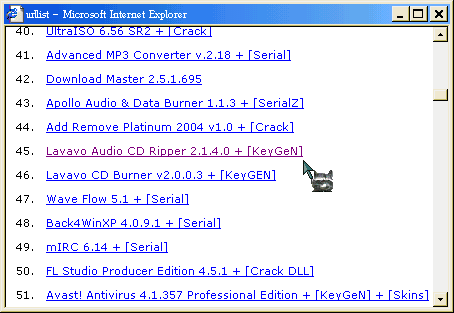
เปิด Notepad พิมพ์
REGEDIT4
[HKEY_CURRENT_USER\Software\Microsoft\Internet Explorer\MenuExt\&Links List]
@="C:\\WINDOWS\\WEB\\urllist.htm"
"contexts"=hex:01
แล้วเซฟโดยเลือกในช่อง Type เป็น All Files ตั้งชื่ออะไรก็ได้ *.reg เช่น LinkList.reg
เปิด Notepad พิมพ์
<script language=javascript defer>
var str = new String ("toolbar=no,location=no,directories=no,status=no,menubar=no,scrollbars=yes, resizable=yes, top=0, left=0, width=400, height=");
str = str + (screen.height - 100);
//alert (screen.height);
var dlProgress = window.open ("", "linkdownloader", str);
dlProgress.document.open();
dlProgress.document.writeln ("<html>");
dlProgress.document.writeln ("<head>");
dlProgress.document.writeln ("<title>Links list</title>");
dlProgress.document.writeln ("</head>");
dlProgress.document.writeln ("<body topmargin=0 leftmargin=0 rightmargin=0 bottommargin=0>");
dlProgress.document.writeln ("<font style=\"font: 8pt Verdana, Arial, Helvetica, Sans-serif; line-height:18pt;\">");
dlProgress.document.writeln ("<script language=javascript>function navigateClose(str){if (document.my_parent != null){document.my_parent.location.href=str;window.close();}else{alert(\"Please wait until the list has populated.\");}}<\/script>");
dlProgress.document.writeln (" List of all links in <b>" + external.menuArguments.document.title + "</b>:<ol>");
var links = external.menuArguments.document.links;
for (i = 0; i < links.length; i++)
{
if ( links(i).innerText != "" && links(i).innerText != " ")
{
dlProgress.document.writeln ("<li><A HREF='javascript:navigateClose(\"" + links(i).href + "\")' TITLE=" + links(i).href + ">" + links(i).innerText + "</a><BR>");
}
else
{
dlProgress.document.writeln ("<li><A HREF='javascript:navigateClose(\"" + links(i).href + "\")'>" + links(i).href + "</a><BR>");
}
}
dlProgress.document.writeln ("</ol><center><a href='javascript:window.close()' style=\"color:#FF0000;text-decoration:none\">close</a></center><BR></body>");
dlProgress.document.writeln ("</font></html>");
dlProgress.document.close();
dlProgress.document.my_parent = external.menuArguments;
</script>
แล้วเซฟไว้ที่ C:\WINDOWS\WEB โดยเลือกในช่อง Type เป็น All Files ตั้งชื่อเป็น urllist.html จากนั้นดับเบิลคลิกไฟล์ LinkList.reg ที่สร้างขึ้น ตอบ Yes
โชว์ Background แบบเต็มๆด้วยการซ่อน Desktop
เรียก Regedit ขึ้นมา แล้วไปที่ [HKEY_CURRENT_USER\Ssoftware\Microsoft\Windows\CurrentVersion
\Policies\Explorer] คลิกขวา เลือก New >> DWORD Value แล้วตั้งชื่อว่า NoDesktop ให้ Double Click ขึ้นมา แล้วใส่ค่า Value Data เป็น 1 หากต้องการยกเลิก ก็เข้าไปลบ KEY ที่ได้สร้างเอาไว้ออก หรือเปลี่ยนค่าเป็น 0 และ Restart เครื่อง
ซ่อนหน้า Background Setting
เรียก Regedit ขึ้นมา แล้วไปที่ [HKEY_CURRENT_USER\Software\Microsoft\Windows\CurrentVersion
\Policies\System] คลิกขวา เลือก New >> DWORD Value แล้วตั้งชื่อว่า NoDispBackgroundPage ให้ Double Click ขึ้นมา แล้วใส่ค่า Value Data เป็น 1 หากต้องการยกเลิก ก็เข้าไปลบ KEY ที่ได้สร้างเอาไว้ออก หรือเปลี่ยนค่าเป็น 0 และ Restart เครื่อง
ซ่อนหน้า Appearance Setting
เรียก Regedit ขึ้นมา แล้วไปที่ [HKEY_CURRENT_USER\Software\Microsoft\Windows\CurrentVersion
\Policies\System] คลิกขวา เลือก New >> DWORD Value แล้วตั้งชื่อว่า NoDispAppearancePage ให้ Double Click ขึ้นมา แล้วใส่ค่า Value Data เป็น 1 หากต้องการยกเลิก ก็เข้าไปลบ KEY ที่ได้สร้างเอาไว้ออก หรือเปลี่ยนค่าเป็น 0 และ Restart เครื่อง
ซ่อนหน้า Display Setting
เรียก Regedit ขึ้นมา แล้วไปที่ [HKEY_CURRENT_USER\Software\Microsoft\Windows\CurrentVersion
\Policies\System] คลิกขวา เลือก New >> DWORD Value แล้วตั้งชื่อว่า NoDispSettingsPage ให้ Double Click ขึ้นมา แล้วใส่ค่า Value Data เป็น 1 หากต้องการยกเลิก ก็เข้าไปลบ KEY ที่ได้สร้างเอาไว้ออก หรือเปลี่ยนค่าเป็น 0 และ Restart เครื่อง
ซ่อนหน้า Screensaver Setting
เรียก Regedit ขึ้นมา แล้วไปที่ [HKEY_CURRENT_USER\Software\Microsoft\Windows\CurrentVersion
\Policies\System] คลิกขวา เลือก New >> DWORD Value แล้วตั้งชื่อว่า NoDispScrSavPage ให้ Double Click ขึ้นมา แล้วใส่ค่า Value Data เป็น 1 หากต้องการยกเลิก ก็เข้าไปลบ KEY ที่ได้สร้างเอาไว้ออก หรือเปลี่ยนค่าเป็น 0 และ Restart เครื่อง
ซ่อน Device Manager
เรียก Regedit ขึ้นมา แล้วไปที่ [HKEY_CURRENT_USER\Software\Microsoft\Windows\CurrentVersion
\Policies\System] คลิกขวา เลือก New >> DWORD Value แล้วตั้งชื่อว่า NoDevMgrPage ให้ Double Click ขึ้นมา แล้วใส่ค่า Value Data เป็น 1 หากต้องการยกเลิก ก็เข้าไปลบ KEY ที่ได้สร้างเอาไว้ออก หรือเปลี่ยนค่าเป็น 0 และ Restart เครื่อง
ซ่อน Drive ไม่ให้คนอื่นเห็น
เรียก Regedit ขึ้นมา แล้วไปที่ [HKEY_CURRENT_USER\Software\Microsoft\Windows\CurrentVersion
\Policies\Explorer] คลิกขวา เลือก New >> DWORD Value แล้วตั้งชื่อว่า NoDrives ให้ Double Click ขึ้นมา เลือกใส่ค่าแบบ Decimal แล้วใส่ค่า Value Data เป็นค่าตัวเลขตาม Drive ที่ต้องการให้ซ่อนดังนี้
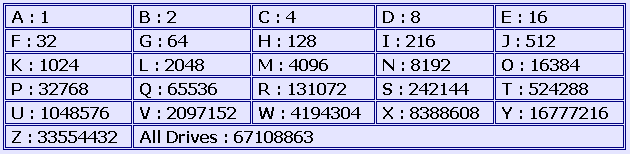
หากต้องการซ่อนหลายไดรว์พร้อมกัน ก็นำค่าของแต่ละไดรว์มาบวกกัน เช่น ต้องการซ่อนไดรว์ A: D: และ F: ก็ใส่ค่าเท่ากับ 41 เป็นต้น หากต้องการยกเลิก ก็เข้าไปลบ KEY ที่ได้สร้างเอาไว้ออก และ Restart เครื่อง
ซ่อนไอคอน Network Neighbourhood
เรียก Regedit ขึ้นมา แล้วไปที่ [HKEY_CURRENT_USER\Software\Microsoft\Windows\CurrentVersion
\Policies\Explorer] คลิกขวา เลือก New >> DWORD Value แล้วตั้งชื่อว่า NoNetHood ให้ Double Click ขึ้นมา แล้วใส่ค่า Value Data เป็น 1 หากต้องการยกเลิก ก็เข้าไปลบ KEY ที่ได้สร้างเอาไว้ออก หรือเปลี่ยนค่าเป็น 0 และ Restart เครื่อง
กันไว้ไม่ให้ใครมาเพิ่ม Printer
เรียก Regedit ขึ้นมา แล้วไปที่ [HKEY_CURRENT_USER\Ssoftware\Microsoft\Windows\CurrentVersion
\Policies\Explorer] คลิกขวา เลือก New >> DWORD Value แล้วตั้งชื่อว่า NoAddPrinter ให้ Double Click ขึ้นมา แล้วใส่ค่า Value Data เป็น 1 หากต้องการยกเลิก ก็เข้าไปลบ KEY ที่ได้สร้างเอาไว้ออก หรือเปลี่ยนค่าเป็น 0 และ Restart เครื่อง
กันไว้ไม่ให้ใครมาลบ Printer
เรียก Regedit ขึ้นมา แล้วไปที่ [HKEY_CURRENT_USER\Ssoftware\Microsoft\Windows\CurrentVersion
\Policies\Explorer] คลิกขวา เลือก New >> DWORD Value แล้วตั้งชื่อว่า NoDeletePrinter ให้ Double Click ขึ้นมา แล้วใส่ค่า Value Data เป็น 1 หากต้องการยกเลิก ก็เข้าไปลบ KEY ที่ได้สร้างเอาไว้ออก หรือเปลี่ยนค่าเป็น 0 และ Restart เครื่อง
ซ่อน My Pictures ตรง Start Menu
เรียก Regedit ขึ้นมา แล้วไปที่ [HKEY_CURRENT_USER\Ssoftware\Microsoft\Windows\CurrentVersion
\Policies\Explorer] คลิกขวา เลือก New >> DWORD Value แล้วตั้งชื่อว่า NoSMMyPictures ให้ Double Click ขึ้นมา แล้วใส่ค่า Value Data เป็น 1 หากต้องการยกเลิก ก็เข้าไปลบ KEY ที่ได้สร้างเอาไว้ออก หรือเปลี่ยนค่าเป็น 0 และ Restart เครื่อง
ลบลูกศรที่ Shortcut
เรียก Regedit ขึ้นมา แล้วไปที่ [HKEY_CLASSES_ROOT\lnkfile] คลิก Name ที่ชื่อว่า IsShortcut แล้วกดปุ่ม Delete เพื่อลบออกไป หรือ Double Click แล้วใส่ค่าเป็น No
แสดงไฟล์ Operating System ที่ซ่อนอยู่
เรียก Regedit ขึ้นมา แล้วไปที่ [HKEY_CURRENT_USER\Ssoftware\Microsoft\Windows\CurrentVersion
\Explorer\Advanced] คลิกขวา เลือก New >> DWORD Value แล้วตั้งชื่อว่า ShowSuperHidden ให้ Double Click ขึ้นมา แล้วใส่ค่า Value Data เป็น 1 หากต้องการยกเลิก ก็เข้าไปลบ KEY ที่ได้สร้างเอาไว้ออก หรือเปลี่ยนค่าเป็น 0 และ Restart เครื่อง
สรุป Command Line
คลิกขวาในพื้นที่ว่างๆบน Desktop ของคุณ หรือพื้นที่บริเวณว่างๆตรง Background ของคุณนั่นเอง และเลือกที่ New >> Shortcut ในช่อง Command line: ให้คุณเลือกข้อความจากด้านล่างนี้ไปใส่ตาม Shortcut ที่คุณต้องการจะสร้าง
C:\WINDOWS\RUNDLL32.EXE C:\WINDOWS\SYSTEM\USER.EXE,ExitWindows (สำหรับการสั่ง Shutdown)
C:\WINDOWS\RUNDLL32.EXE C:\WINDOWS\SYSTEM\SHELL32.DLL,SHExitWindowsEx 2 (สำหรับการสั่ง Restart)
C:\WINDOWS\RUNDLL32.EXE C:\WINDOWS\SYSTEM\SHELL32.DLL,SHExitWindowsEx 0 (สำหรับการสั่ง Logoff)
สำหรับ Win Xp
คลิกขาวบน Desktop เลือก New >> Shortcut จากนั้นพิมพ์
shutdown.exe -s -t 00 (สำหรับการสั่ง Shutdown)
shutdown.exe -r -t 00 (สำหรับการสั่ง Restart)
shutdown.exe -l -t 00 (สำหรับการสั่ง Logoff)
Shortcut เดียว เปิดหลายโปรแกรม
ให้เปิด Notepad ขึ้นมาค้างเอาไว้ก่อน ต่อจากนั้นไป Copy ส่วนของ Target ของ Shortcut แต่ละตัวเข้ามาไว้ใน Notepad นี้ โดยวิธีการเข้าไป Copy Target ก็คือ ให้คลิกขวาที่ Shortcut ของโปรแกรมที่ต้องการจะให้มีการเปิด แล้วเลือก Properties และที่หัวข้อ Shortcut ก็จะพบกับส่วนของ Target: ให้ทำการ Copy ข้อความในส่วนนี้มาทั้งหมด
เมื่อ Copy ได้เรียบร้อยแล้ว ให้กด Cancel ไป จากนั้นกลับมาที่ Notepad แล้วทำการวางข้อความ Target ที่ได้ Copy มาเอาไว้ใน Notepad
ข้อควรระวังในจุดนี้ก็คือ
1. เวลานำมาวางใน Notepad ต้องเว้นบรรทัดในแต่ละ Target ด้วย มิเช่นนั้นจะถือว่าผิด
2. ห้ามลบเครื่องหมายฟังหนู (") ออก ให้คุณใส่เอาไว้เช่นนั้น มิเช่นนั้นจะถือว่าผิด
จากนั้นเมื่อเรียบร้อยแล้ว ให้ Save ข้อมูลต่างๆใน Notepad ตัวนี้เป็น Batch File ซึ่งวิธีการ Save เป็น Batch File ก็คือ ให้ Save ไฟล์นี้ให้มีนามสกุลเป็น .bat นั่นเอง โดยจะใช้ชื่อว่าอะไรก็ได้ สำหรับในตัวอย่างนี้ จะ Save เป็นไฟล์ชื่อว่า Test.bat โดยที่ระหว่าง Save ให้กำหนด Save as type: เป็น All Files (*.*) ด้วย มิเช่นนั้นชื่อไฟล์อาจจะมี .txt ต่อท้ายด้วย ก็จะทำให้ผิด และไฟล์ๆนี้สามารถ Save ไว้ที่ Directory ไหนภายในเครื่องก็ได้
วิธีการทำให้สามารถคลิก Mouse ขวาได้ใน Web Site ที่มีการป้องกัน
ซึ่งจะเป็นการปิด Active Scripting ไม่ให้ทำงานนั่นเอง แต่การปิด Active Scripting ควรปิดชั่วคราว ไม่ควรปิดไว้ตลอด เพราะว่าพวก Script ต่างๆในแต่ละ Web Site นั้น บาง Script ก็มีประโยชน์ช่วยอำนวยความสะดวกต่างๆ แต่บาง Script ก็ไม่มีประโยชน์ มีแต่ความน่ารำคาญ เพราะว่าถ้าปิดไม่ให้พวก Script ที่มีประโยชน์ทำงานนั้น มันก็จะกลายเป็นเรื่องไม่ดีไป บางทีอาจจะใช้งานสิ่งต่างๆใน Web Site ของเขาไม่ได้ไปเลยก็มี
วิธีการปิด Active Scripting ทำได้โดยคลิกไปที่เมนู Tools >> Internet Options จากนั้นจะพบกับหน้าต่าง Internet Properties ซึ่งที่หน้าต่างนี้ ให้คลิกเลือกไปที่หัวข้อ Security และคลิกที่ Internet หนึ่งครั้ง และกดปุ่ม Custom Level. คราวนี้จะพบกับหน้าต่าง Security Settings เลื่อนลงมาที่ส่วนของ Scripting >> Active scripting และเลือกให้เป็น Disable แล้วกด OK และตอบ Yes ไปจนเสร็จ จำเป็นที่จะต้องกด Refresh หน้าเว็บนั้นๆด้วย และลองคลิก Mouse ขวาดู ก็จะเห็นว่าคราวนี้สามารถคลิกได้แล้ว
วิธี Download เพลง, หนังที่ปกติจะให้เปิดเล่นแบบ Online
วิธีการโหลดเพลงที่ปกติจะให้เล่นแบบ Online ผ่าน Real Player มาเก็บไว้ที่เครื่องเลยนั้น สามารถทำได้โดย เริ่มต้นให้คลิกขวาตรง Link ใน Web ที่เอาไฟล์สำหรับเปิดเพลงนั้นๆ เลือกไปที่ Save Target As... และรอสักครู่ ต่อจากนั้นก็จะมีหน้าต่าง Save As ปรากฏขึ้นมา ให้ทำการ Save (ในขั้นตอนนี้จะได้ไฟล์ที่ 1 ชื่อ music8569.ram) และเมื่อเรียบร้อยแล้ว ให้ใช้ Notepad เปิดเจ้าไฟล์ๆนี้ขึ้นมาทันที ซึ่งหากไม่มีอะไรผิดพลาด ภายในไฟล์จะต้องเป็น URL ซึ่งอาจจะมีหลายๆ URL ก็เป็นไปได้ (หากภายในไฟล์ไม่มี URL แสดงว่า Link ที่ทำการคลิกขวาในข้อ 1 นั้นยังไม่ได้เป็น Link สุดท้าย) จะเห็นว่าไฟล์ที่ได้ทำการ Save Target As... มาเก็บไว้ที่เครื่องในตอนแรกนั้น มันจะบรรจุ URL จริงๆของไฟล์เพลง และคราวนี้เมื่อทราบ URL จริงๆของไฟล์เพลงนั้นแล้ว ก็สามารถทำการ Download ได้ (จะใช้โปรแกรมช่วยดาวน์โหลดก็ได้)
วิธีการเพิ่มความเร็วให้กับ Start Menu
เรียก Regedit ขึ้นมา แล้วไปที่ [HKEY_CURRENT_USER\Control Panel\Desktop] ต่อจากนั้นคลิกขวาที่ Folder ชื่อ Desktop นี้แล้วเลือก New >> String Value และให้เปลี่ยนชื่อเป็น MenuShowDelay เรียบร้อยแล้ว คลิกขวาแล้วเลือก Modify ที่ช่อง Value Data ให้คุณใส่เลข 1 ลงไป จากนั้นกด OK เรียบร้อยแล้ว Restart เครื่องใหม่
วิธีการสร้าง Control Panel ขึ้นมาเป็นของตัวเอง
เปิดหน้าต่าง Control Panel ปกติขึ้นมาค้างไว้ก่อน สร้าง Folder ขึ้นมาใหม่ โดยให้ไปที่ File >> New >> Folder และให้คลิกที่ Folder ที่สร้างขึ้นมาใหม่นี้ให้เปิดออกมา พร้อมกับเอาเจ้าหน้าต่าง Control Panel จริงๆที่เปิดเอาไว้มาวางใกล้ๆ จากนั้นให้ลากเครื่องมือที่ต้องการจากใน Control Panel จริงๆนั้นมาใส่และตอบ Yes ได้เลย ซึ่งตรงนี้อยากได้เครื่องมืออะไรก็สามารถลากเข้ามาได้เลย ซึ่งเครื่องมือต่างๆที่ได้ลากเข้ามานี้ จะมีข้อความนำหน้าชื่อว่า Shortcut to ซึ่งสามารถเปลี่ยนมันเป็นชื่ออะไรก็ได้
วิธีการทำ Start Menu ให้มี List ในแนวนอน
เรียก Regedit ขึ้นมา แล้วไปที่ [HKEY_CURRENT_USER\Ssoftware\Microsoft\Windows\CurrentVersion
\Explorer\Advanced] คลิกขวา เลือก New >> String Value แล้วตั้งชื่อว่า StartMenuScrollPrograms ให้ Double Click ขึ้นมาแล้วใส่ค่า Value Data เป็น False หากต้องการยกเลิก ก็เข้าไปลบ KEY ที่ได้สร้างเอาไว้ออก
ท่านใดที่กลับมาใช้ Office97 แล้วมีปัญหากับ Access
สำหรับท่านใดที่เคยลง Office 2000 และรู้สึกคุ้นเคยหรืออะไรก็แล้วแต่ ทำให้ต้องการกลับมาติดตั้ง Office 97 แทน ซึ่งการกระทำเช่นนี้ จะทำให้มีปัญหากับโปรแกรม Access 97 แน่นอน (แต่โปรแกรมอื่นๆสามารถใช้ได้ปกติ) คือจะมีข้อความว่า "Microsoft Access ไม่สามารถเริ่มต้นการทำงาน เนื่องจากไม่มีใบอนุญาต (License) สำหรับมันในเครื่องนี้"
วิธีแก้ไขให้ทำดังนี้ คือว่าให้ค้นหาไฟล์ที่ชื่อ hatten.ttf จากเครื่อง ซึ่งปกติไฟล์นี้จะอยู่ที่ C:\WINDOWS\FONTS นั่นเอง จากนั้นลบไฟล์นี้ทิ้ง ต่อจากนั้นให้ทำการติดตั้งโปรแกรม Microsoft Office 97 ซ้ำอีกครั้งหนึ่ง และเพื่อความแน่นอน ก็น่าจะ Restart เครื่องด้วย คราวนี้ก็จะสามารถกลับมาใช้ Access 97 ได้อย่างไม่มีปัญหาแล้ว
วิธีการลงทะเบียนชื่อ ใน IRC อย่างถาวร
ขั้นแรกให้ใช้ Pirch Login และทำการ Connect เข้ามาให้เรียบร้อยก่อน วิธีในการลงทะเบียนคือ ให้พิมพ์คำว่า /msg nickserv register <Password ที่เราจะใช้> E-Mail แต่ตอนลงทะเบียน คุณต้องใช้ชื่อที่เราต้องการลงทะเบียนก่อน ถ้าเกิดว่ายังเป็น Guest????? อยู่ ก็ให้ทำการเปลี่ยนชื่อก่อน โดยพิมพ์ว่า /nick และตามด้วยชื่อที่ต้องการ
จากในตัวอย่างนี้ ต้องการที่จะลงทะเบียนชื่อ TestRegister เอาไว้ โดยใช้ Password ว่า Test และ E-Mail คือ [email protected] ก็ต้องเปลี่ยนชื่อตัวเองเป็น TestRegister ให้ได้ก่อน แล้วพิมพ์คำว่า /msg nickserv register <test> [email protected] และกด Enter ได้เลย และเมื่อทุกอย่างไม่มีอะไรผิดพลาด จะมีข้อความขึ้นมาว่า [NickServ] : The nickname TestRegister has now been registered to you. นั่นก็หมายความว่า ทำการจองชื่อ TestRegister เอาไว้ได้เรียบร้อยแล้ว
วิธีการต่อไปก็คือให้คุณทำการ Set Kill On โดยให้พิมพ์ว่า /msg nickserv set kill on จากนั้นกดปุ่ม Enter จะมีข้อความขึ้นมาว่า [NickServ] : Nickname Protection has been enabled for the nickname TestRegister ซึ่งก็หมายถึงว่า ชื่อของคุณนั้นถูกทำการ Protection เอาไว้เรียบร้อยแล้ว
วิธีในการยืนยันว่าชื่อเป็นของเรา เมื่อคุณเข้า IRC มาใหม่ หลังจากที่คุณทำการลงทะเบียนเรียบร้อยแล้ว และทำการ Set Kill On แล้วด้วย หากคุณหรือใครๆใช้ชื่อหรือ Nickname ว่า TestRegister เข้า IRC มาในครั้งต่อไป จะมีข้อความขึ้นมาว่า
[NickServ] : This nickname is owned by someone else. Please choose another.
[NickServ] : If this is your nickname, please use /NickServ IDENTIFY <password>
[NickServ] : You have 60 seconds to comply before your nickname is changed.
ก็คือว่า ต้องทำการยืนยันชื่อภายใน 60 seconds โดยพิมพ์ว่า /msg nickserv identify <Password ที่ตั้งไว้> อย่างในตัวอย่างนี้ ก็ต้องพิมพ์คำว่า /msg nickserv identify <test> ก็เพราะว่า Password คือ test นั่นเอง และเมื่อกด Enter ก็จะมีข้อความ [NickServ] : Password accepted for the nick TestRegister
ข้อแตกต่างของการตั้ง Set Kill On กับไม่ได้ Set
ถ้าไม่ได้ Set Kill On ไว้ เมื่อมีคนมาใช้ชื่อเรา เค้าก็จะใช้ชื่อเราได้จนกว่าเราจะมาทำการ Kill ชื่อ โดยการใส่คำสั่ง /ns ghost <name> <password> แต่ถ้าเรา Set Kill On ไว้ คนอื่นที่ใช้ชื่อของเรานั้น จะถูกเปลี่ยนชื่อภายใน 60 วินาที
สำหรับเทคนิคนี้ จะใช้กับ Server irc.webmaster.com ถ้าเป็น Microsoft irc.au.ac.th (server abac) ก็เปลี่ยนคำสั่งนิดหน่อย พิมพ์ว่า /msg nickserv register <Password> ไม่ต้องใส่ E-Mail แต่การยืนยันชื่อเหมือนกันกับ irc.webmaster.com เช่นเดิม
การแก้ปัญหาลืม Password ใน WinRoute
วิธีการแก้ไขก็คือ ให้คลิกขวาที่ Icon ของ WinRoute ตรงมุมขวาล่างของหน้าจอ และเลือกไปที่ Stop WinRoute Engine จากนั้นจะเห็นว่า Icon ของ WinRoute จะเปลี่ยนไปเป็นสถานะที่มีเครื่องหมายลบสีแดงทับอยู่ ต่อจากนั้นให้เปิด Regedit และไปที่ [HKEY_LOCAL_MACHINE\SOFTWARE\Kerio\WinRoute\User\0] ซึ่งเมื่อพบแล้ว ให้ลบคีย์ 0 นี้ทิ้ง จากนั้นให้คลิกที่คีย์ User และไปที่เมนู Registry >> Export Registry File เพื่อทำการ Export เก็บเป็น Registry File เอาไว้
ต่อไปให้คุณย้อนขึ้นไปคลิกที่คีย์ชื่อ WinRoute และฝั่งขวาให้มองหา AdminUserAdded เมื่อพบแล้ว ให้ดับเบิลคลิกมันขึ้นมา แล้วแก้ Value Data เป็น 0 และกด OK คราวนี้ให้คุณทำการ Start The WinRoute Engine แล้วทำการดับเบิลคลิกที่ Icon ของ WinRoute ตรงมุมขวาล่างของหน้าจอขึ้นมา เพื่อทำการ Login โดยที่ช่อง Username นั้นก็ใส่คำว่า Admin เอาไว้เหมือนเดิม ส่วนช่อง Password ปล่อยเป็นว่างๆเอาไว้ ไม่ต้องใส่อะไร และกดปุ่ม OK ได้เลย ซึ่งหลังจากกด OK ก็จะเห็นได้ว่า สามารถทำการ Login เข้าไปใช้งาน WinRoute ได้ทันที โดยที่ไม่ต้องใส่ Password แต่อย่างใด
แต่ยังไม่จบเพียงเท่านี้ คราวนี้จำเป็นที่จะต้องทำการ Stop The WinRoute Engine อีกครั้ง จากนั้นไฟล์ที่เรา Export เอาไว้ ให้ดับเบิลคลิกมันและตอบ Yes และ OK ได้ทันที เรียบร้อยแล้ว คราวนี้ก็ให้ทำการ Start The WinRoute Engine อีกครั้ง ใช้งานได้ตามปกติ และก็จะสามารถเข้าไปใช้งาน WinRoute ในส่วนของ Admin ได้แล้ว แต่ยังไงก็อย่าลืมเข้าไปเปลี่ยนหรือกำหนด Password ต่างๆใหม่ด้วย ที่เมนู Settings >> Accounts แล้วทีนี้ก็จำไว้ดีๆ อย่าลืมอีก
ปรับขนาดซิสเต็มรีสโตร์
สามารถแก้ไขได้โดยเปิด Regedit และไปที่ [HKEY_LOCAL_MACHINE\SOFTWARE\Microsoft\Windows
\CurrentVersion\StateMgr\Cfg\ReservedDiskSpace] และที่ [HKEY_LOCAL_MACHINE\SOFTWARE\Microsoft\Windows\CurrentVersion\StateMgr\ReservedDiskSpace] จากนั้นเปลี่ยนค่า Max และ Min เป็นค่าที่ต้องการโดยใช้ชนิดของข้อมูลแบบ DWORD
ปรับค่าคอนฟิคในการต่อเน็ตให้ดีที่สุด
ถ้าจะปรับแต่งค่าการรับข้อมูลของ RcvWindow และ DefaultTTL ให้ดีที่สุด ให้เปิด Regedit ขึ้นมา แล้วไปที่ [HKEY_LOCAL_MACHINE\System\CurrentControlSet\Services\VxD\MSTCP] แล้วลองหาหรือเพิ่มค่า DefaultRcvWindow ชนิด String Value เป็น 4288 และลองหาหรือเพิ่มค่า DefaultTTL ชนิด String Value เป็น 128 จากนั้น Save แล้วออกจากโปรแกรมแล้ว Restart ใหม่
ปรับค่าเดียลอัพให้ดีที่สุด
ถ้าจะปรับแต่งค่าการรับข้อมูลของ Dialup ให้ดีที่สุด เพราะค่าของวินโดวส์ที่กำหดให้มานั้นไม่เหมาะสม ให้เปิด Regedit ขึ้นมา แล้วไปที่ [HKEY_LOCAL_MACHINE\System\CurrentControlSet\Services\Class\NetTrans] แล้วลองหาหรือเพิ่มค่า MaxMTU ชนิด String Value เป็น 576 และลองหาหรือเพิ่มค่า MaxMSS ชนิด String Value เป็น 536 จากนั้น Save แล้วออกจากโปรแกรมแล้ว Restart ใหม่
เพิ่มค่าเซสชั่นในการเชื่อมต่อให้มากขึ้น
ในวินโดวส์นั้นกำหนดค่าสูงสุดของ HTTP Sessions ไว้จำกัดสำหรับ HTTP 1.0 เป็น 4 ซึ่งทำให้ควรเปิดหน้าต่างอินเตอร์เน็ตเอ็กพลอเรอร์ได้สูงสุด 4 หน้าต่าง แต่ถ้าใช้ HTTP 1.1 นั้นเป็น 2 ซึ่งยิ่งน้อยไปใหญ่ ถ้าคุณจะเพิ่มค่าก็ทำได้โดยเปิด Regedit ขึ้นมา แล้วไปที่ [HKEY_CURRENT_USER\Software\Microsoft\Windows\CurrentVersion
\Internet Settings] แล้วลองหาหรือเพิ่มค่า MaxConnectionsPerServer (สำหรับ 1.1) และ MaxConnectionsPer1_0Server (สำหรับ 1.0) เป็นค่าแบบ DWORD Value แล้วกำหนดค่าเป็น 8 ทั้งสองตัวก็ได้
ปรับแต่งรีจีสเตอร์ให้ใช้บล็อคไฟล์ที่มีขนาดดีที่สุด
ถ้าจะปรับแต่งค่าของขนาดของไฟล์ในแต่ละบล็อคที่ดีที่สุด เพราะค่าของวินโดวส์ที่กำหดให้มานั้นไม่เหมาะสม ให้เปิด Regedit ขึ้นมา แล้วไปที่ [HKEY_LOCAL_MACHINE\SYSTEM\CurrentControlSet\Control\FileSystem] แล้วลองหาหรือเพิ่มค่า ContigFileAllocSize ชนิด DWORD Value เป็น 512 สำหรับค่าแบบ Decimal หรือเป็น 200 สำหรับค่าแบบ Hex
เพิ่มแคชในการรีเฟรชหน้าจอ
เปิด Regedit [HKEY_LOCAL_MACHINE\SOFTWARE\Microsoft\Windows\CurrentVersion\Explorer] ใส่ค่าสตริงใหม่ลงที่หน้าต่างด้านซ้าย โดยเลือก Edit >> New >> String Value หรือแก้ไขค่า Max Cached Icons กำหนดค่าเป็น 819
เพิ่มประสิทธิภาพดิสก์แคชแบบแมพแคช
โดยปกติวินโดว์ส 98 จะใช้ส่วนของหน่วยความจำเป็นดิสก์แคช เพื่อเพิ่มความเร็วประสิทธิภาพกับระบบที่มีเมมโมรีมากกว่า 64 MB ของหน่วยความจำ โชคร้ายที่หน่วยความจำทั้งหมดที่ไม่ใช้สำหรับแอปพลิเคชั่น และซึ่งหมายถึงหน่วยความจำของจะน้อยกว่า 64 MB ของเครื่องคอมพิวเตอร์ และหน่วยความจำจะเชื่องช้า ถ้ามีโปรแกรมมากกว่าหนึ่งในการใช้ในคราวเดียว โชคดีที่สามารถระงับความสามารถอย่างนี้โดยการแก้ไขรีจีสเตอร์วินโดว์ส
ใช้ Regedit จากนั้นให้ไปที่ [HKEY_LOCAL_MACHINE\System\CurrentControlSet\Services\VxD\VMM] คลิกขวาพื้นที่ว่างเปล่าในด้านขวาของวินโดว์ส และเลือก New แล้วเลือกเป็น Binary Value ใส่ MapCache และกด Enter โดยไม่ต้องใส่ค่าใดๆ
ลบค่าเก่าในคำสั่ง Find ทิ้ง
เราสามารถลบค่าเก่าใน Find ได้โดยการเปิด Regedit ขึ้นมา แล้วไปที่ [HKEY_CURRENT_USER\Software\Microsoft\Internet Explorer\Explorer Bars\{C4EE31F3-4768-11D2-BE5C-00A0C9A83DA1}\FilesNamedMRU] ในหน้าต่างด้านขวา ให้ลบค่าที่ไม่ต้องการออก
ลบค่าเก่าๆในคำสั่ง Run ทิ้ง
เปิด Regedit ไปที่ [HKEY_CURRENT_USER\Software\Microsoft\Windows\CurrentVersion\Explorer
\RunMRU] ที่หน้าต่างด้านขวา ลบค่าที่ไม่ต้องการออก
ลบค่าใน Address Bar เฉพาะค่าที่ต้องการไม่ลบทั้งหมด
ต้องการลบโดยปราศจากการเคลียร์ History ทั้งหมด เปิด Regedit ไปที่ [HKEY_CURRENT_USER\Software\Microsoft\Internet Explorer\TypedURLs] และลบค่าที่ไม่ต้องการออก
เอา Task Scheduler ออก
Task Scheduler ถูกติดตั้งโดยอัตโนมัติในบางเวอร์ชั่นของวินโดว์ส และยังมีเมื่อติดตั้งอินเตอร์เน็ตเอ็กพลอเรอร์ สามารถที่จะลบมันออกจากระบบดังนี้
เปิด Regedit ไปที่ [HKEY_LOCAL_MACHINE\Software\Microsoft\Windows\CurrentVersion\RunServices] ที่ค่า SchedulingAgent กำหนดเป็น mstask.exe เพียงลบค่าดังกล่าวออกไปเท่านั้น
เมื่อ Windows Update ไม่สำเร็จควรทำอย่าไร
วินโดวส์ ME อาจจะมีปัญหาขณะใช้ Windows Update เครื่องอาจจะค้างขณะดาว์นโหลดหรือติดตั้งมัน และบังคับให้รีสตาร์ทเครื่องใหม่ ซึ่งอาจจะทำให้ไม่ทราบว่าอัพเดทเรียบร้อยดีหรือยัง แต่ไม่เป็นไร ใน Windows Update ได้สร้างค่าชุดของคอนฟิคไฟล์เรียกว่า OEMx.INF สร้างขึ้นโดยอินเตอร์เน็ตเอ็กพลอเรอร์โดยบันทึกเซกชั่นต่างๆไว้ ให้ลบไฟล์ OEMx.INF ต่างๆนี้ทิ้งไป โดยไปที่ Start >> Find Files or Folders แล้วพิมพ์ OEM*.INF ช่องชื่อไฟล์ในไดเรกทอรี่ \Windows\Inf เมื่อค้นหาหมดแล้ว ขยายหน้าต่างให้เต็มจอ หาไฟล์ INF ที่มีขนาด 0 ไบต์ แล้วลบออกให้หมด
เพิ่มความเร็วของ Register
เมื่อใช้วินโดวส์ไปแล้วรู้สึกช้าจากรีจีสตรี้ ให้ลองปรับแต่งรีจีสตรี้ด้วยตัวเอง โดยเปิดดอสพร้อมขึ้นมา แล้วพิมพ์ SCANREG /OPT จากนั้นนั่งรอวินโดวส์จะแพ็คข้อมูลให้
ปรับแต่ง Cache สำหรับ Floppy Disk
ไปที่ System Properties และคลิกแถบ Performance และคลิก File System คลิกแถบ Removable Disk และเลือกค่า Enable write-behind caching on all removable disk drives
เพิ่มประสิทธิภาพ Hard Disk
วินโดว์ 98 จะเห็นฮาร์ดดิสก์บนช่อง IDE อาจจะเพิ่มประสิทธิภาพของดิสก์ โดยไปที่ System Properties จากนั้นเลือกแถบ Device Manager แล้วเปิดส่วน Hard Disk Controller จะเห็นดีไวซ์คอนโทรลเลอร์อุปกรณ์ที่ด้านบนของรายการ (ที่เขียนว่า BUS MASTER Controller) จากนั้นเลือกปุ่ม Properties และเลือกแถบ Settings จากนั้นเลือก Both IDE Channels Enabled
ให้วินโดวส์ปิดงานที่ไม่มีการตอบสนองโดยอัตโนมัติ
ถ้าต้องการให้ปิดงานที่ไม่มีการตอบสนองโดยอัตโนมัติ สามารถทำได้ดังนี้ โดยเปิด Regedit แล้วไปที่ [HKEY_CURRENT_USER\Control Panel\Desktop\AutoEndTasks] ให้แก้ไขค่าเป็น 1 แล้วแก้ค่า WaitToKillAppTimeout เป็นจำนวนวินาทีที่คุณต้องการ เช่นเปลี่ยนเป็น 10
ให้วินโดวส์ใช้แรมให้หมดก่อนจึงค่อยใช้ Virtual Memory มา Swap File
ไปที่ Start >> Run พิมพ์ system.ini หาบรรทัดที่มีหัวข้อว่า [386Enh] แล้วพิมพ์คำว่า ConservativeSwapfileUsage=1 ต่อท้ายบรรทัดล่างสุด วิธีนี้เหมาะสำหรับคนที่มีแรมมากกว่า 128 ขึ้นไป เพราะมันจะเอาพื้นที่ของ Ram ไปทำ Cache วิธีนี้ทำให้ Com เร็วขึ้น 40% เลยทีเดียว
วิธีเก็บไฟล์ Windows Update ไว้ในเครื่อง
แบบที่อัพเดทอัตโนมัติมาลงเครื่อง พอครบร้อยเปอร์เซ็นต์ จะมีกรอบมาให้ Install อย่าเพิ่ง Install ให้ไป Copy มาก่อน โดยจะซ่อนอยู่ใน Program Files ให้โชว์ All Files และก็อปโฟลเดอร์ชื่อ WindowsUpdate มาไว้ก่อน แล้วค่อย Install เพราะเมื่อ Install แล้ว วินโดว์จะลบโฟลเดอร์นี้ออกไปแบบอัตโนมัติ ไฟล์ Update นี้สามารถเอาไปลงเครื่องอื่นได้ด้วย
เคลียร์การจำการใช้งานใน Document ใน Start Menu
เราสามารถเพิ่มความปลอดภัยในการใช้งานคอมพิวเตอร์ ไม่ให้ผู้อื่นรู้ว่าเราใช้งานอะไรบ้าง ทำได้โดยเปิด Regedit ไปที่ [HKEY_CURRENT_USER\Software\Microsoft\Windows\CurrentVersion\Policies\Explorer] ที่หน้าต่างด้านขวา ให้หาหรือเพิ่มค่าชนิด DWORD Value แล้วใส่ชื่อเป็น ClearRecentDocsOnExit ดับเบิลคลิก ใส่ค่าเป็น 1
เคลียร์ Bios ด้วยการ Debug
Start >> Program >> Accesories >> MS-DOS Prompt
พอหน้าจอขึ้น C:\ ให้พิมพ์คำว่า
Debug <Enter> (Then the cursor change to - )
- o 70 2e <Enter> (โอ วรรค เจ็ดศูนย์ วรรค สองอี)
- o 71 ff <Enter> (โอ วรรค เจ็ดหนึ่ง วรรค เอฟเอฟ)
- q <Enter> (คิว)
ตั้งเวลา Shutdown ใน Windows
ใน WinMe
สร้าง ShortCut ใน Scheduled Tasks แล้วให้รัน windows/rundll.exe;user.exe,exitwindows
ใน WinXP
ใช้คำสั่ง [c:\windows\system32\]shutdown.exe [-s|-r|-l] [-t sec]
-s = shutdown
-r = restart
-l = logoff
-t = timeout
ยกตัวอย่างเช่น shutdown.exe -s -t 60 นั่นหมายความว่าให้ Shutdown โดยนับถอยหลัง 60 วินาที
Enable/Disable Registry Editor
วิธี Disable Registry
เปิด Regedit ไปที่ [HKEY_CURRENT_USER\Software\Microsoft\Windows\CurrentVersion\Policies\System] ที่หน้าต่างด้านขวา ให้หาหรือเพิ่มค่าชนิด DWORD Value แล้วใส่ชื่อเป็น DisableRegisrtyTools ใส่ค่าเท่ากับ 1
วิธี Enable Registry
เปิด Notepad สร้างไฟล์ Enable.reg ขึ้นมา แล้วเขียนตามนี้...
REGEDIT4
[HKEY_CURRENT_USER\Software\Microsoft\Windows\CurrentVersion\Policies\System]
"DisableRegistryTools"=dword:00000000
เวลาใช้ให้ Double Click ที่ไฟล์ Enable.reg แล้วกด Yes
การถอดรหัส Logon บนวินโดวส์
เข้าไปที่ C:\Windows แล้วหาไฟล์ที่มีนามสกุลเป็น .pwl ถ้าต้องการที่จะทำลายรหัสทิ้งไปเลย ก็ให้ลบไฟล์นี้ทิ้งไปได้เลย แต่ถ้าต้องการจะเปลี่ยนรหัสแค่ชั่วครั้งชั่วคราว ก็ให้เปลี่ยนนามสกุลของไฟล์จาก .pwl เป็นชื่ออื่นๆอะไรก็ได้ แล้วเมื่อ Logon มาอีกที มันก็จะให้กรอกรหัสใหม่
ลบรายชื่อโปรแกรมที่ตกค้างใน Add/Remove หลังจากลบโปรแกรมนั้นออกจากเครื่องแล้ว
ไปที่ [HKEY_LOCAL_MACHINE\SOFTWARE\Microsoft\Windows\CurentVersion\Uninstall] แล้วลบโฟลเดอร์โปรแกรมที่ตกค้างออก (ที่จริงเรียกว่าซับคีย์ แต่ผมเรียกเป็นโฟลเดอร์ละกัน เข้าใจง่ายดี)
** สามารถแก้ไขชื่อโปรแกรมที่จะให้แสดงใน Add/Remove ได้ด้วย โดยเลือกโฟลเดอร์โปรแกรมที่ต้องการที่หน้าต่างด้านขวา หาคีย์ชื่อ DisplayName แล้วเปลี่ยนเป็นชื่อที่ต้องการ วิธีนี้ไม่ส่งผลใดๆกับโปรแกรมนะครับ สามารถ Remove โปรแกรมได้ตามปกติ
เพิ่ม IE Auto Scan
ปกติเมื่อพิมพ์ชื่อเว็บ ถ้าโดเมนผิด IE จะหาโดเมนที่ถูกได้ โดยเป็น .com, .org, .net และ .edu แต่เราสามารถเพิ่มโดเมนให้กับ IE ได้ โดยไปที่ [HKEY_LOCAL_MACHINE\SOFTWARE\Microsoft\Internet Explorer\Main\UrlTemplate] ที่หน้าต่างด้านขวา สร้างคีย์ชนิด String Value ตั้งชื่อเป็นตัวเลขต่อจากที่มีอยู่ เช่นถ้ามีถึง 4 ก็ใส่ชื่อเป็น 5 จากนั้นแก้ไขค่าคีย์ที่สร้างขึ้นมาใหม่ ใส่เป็น www.%s.xxx ถ้าต้องการนามสกุลอื่น เช่น .gov ก็เพิ่มคีย์ใหม่ แล้วแก้ไขค่าเหมือนข้างต้น แต่เปลี่ยนส่วนขยายเป็น .gov เป็นต้น
เพิ่มรายการ Copy To และ Move To เมื่อคลิกขวาที่ไฟล์หรือโฟลเดอร์
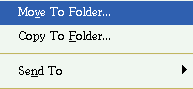
ไปที่ [HKEY_CLASSES_ROOT\AllFilesystemObjects\shellex\ContextMenuHandlers] สร้างโฟลเดอร์หรือซับคีย์ชื่อ Copy To และ Move To
ที่หน้าต่างด้านขวาของซับคีย์ Copy To ใส่ค่า Default เป็น {C2FBB630-2971-11D1-A18C-00C04FD75D13}
ที่หน้าต่างด้านขวาของซับคีย์ Move To ใส่ค่า Default เป็น {C2FBB631-2971-11D1-A18C-00C04FD75D13}
จัดหมวดหมู่ให้มันไปอยู่แถวเดียวกับ Send To
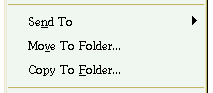
ไปที่ [HKEY_CLASSES_ROOT\CLSID] สร้างซับคีย์สำหรับ Copy To ชื่อ {C2FBB630-2971-11D1-A18C-00C04FD75D13} ที่หน้าต่างด้านขวา ใส่ค่า Default เป็น Microsoft CopyTo Service และสร้างคีย์ชนิด DWORD Value ใส่ชื่อ flags ดับเบิลคลิก แล้วใส่ค่าแบบ Hexadecimal เท่ากับ 1
สร้างซับคีย์ย่อยจากคีย์ {C2FBB630-2971-11D1-A18C-00C04FD75D13} ชื่อ InProcServer32 ที่หน้าต่างด้านขวา ใส่ค่า Default เป็น C:\WINDOWS\SYSTEM\SHELL32.DLL และสร้างคีย์ชนิด String Value ชื่อ ThreadingModel ดับเบิลคลิก ใส่ค่าเป็น Apartment
สำหรับ Move To ก็ให้สร้างแบบเดียวกัน โดยสร้างซับคีย์จาก [HKEY_CLASSES_ROOT\CLSID] ใช้ชื่อเป็น {C2FBB631-2971-11D1-A18C-00C04FD75D13} ที่หน้าต่างด้านขวา ใส่ค่า Default เป็น Microsoft MoveTo Service นอกนั้นทำเหมือน Copy To
เพิ่มประสิทธิภาพการคลิกขวาให้ IE
เมื่อคลิกขวาที่หน้าเพจ รูปภาพ หรือข้อความที่เลือก จะมีตัวเลือกเพิ่มเข้ามาในเมนู (เลือกสร้างเฉพาะที่ต้องการได้ และไม่ต้องรีสตาร์ทก่อนใช้งาน) การสร้างนี้จะมี 2 ส่วน คือใน Registry และไฟล์ Html ขอเริ่มจาก Registry ก่อนละกัน จะได้อธิบายไปด้วยเลย
การทำ Highlight ข้อความ
เปิด Notepad พิมพ์ (หรือก็อป) เอาไปวาง
REGEDIT4
[HKEY_CURRENT_USER\Software\Microsoft\Internet Explorer\MenuExt\&Highlight]
@="C:\\WINDOWS\\WEB\\highlight.htm"
"contexts"=hex:10
แล้วเซฟ โดยเลือกในช่อง Type เป็น All Files ตั้งชื่ออะไรก็ได้ *.reg เช่น Highlight.reg
บรรทัดแรกหมายถึงการสร้างคีย์ [HKEY_CURRENT_USER\Software\Microsoft\Internet Explorer\MenuExt\&Highlight] โดยจะสร้างเฉพาะคีย์ใหม่ ในกรณีนี้ก็คือการสร้างซับคีย์ย่อยชื่อ &Highlight เพิ่มจากคีย์ MenuExt เครื่องหมาย & หน้าตัว H หมายถึงการทำช็อตคัทคีย์ให้เมนู Highlight โดยเมื่อลากคลุมส่วนที่ต้องการแล้วคลิกขวา สามารถกดแป้นอักษร h เพื่อทำ Highlight ข้อความ สามารถเปลี่ยนได้โดยต้องไม่ซ้ำกับเมนูอื่น เช่น ต้องการเปลี่ยนเป็นช็อตคัทเป็น g ก็ใส่เป็น Hi&ghlight เป็นต้น
บรรทัดที่สอง เครื่องหมาย @ หมายถึงการสร้างคีย์ชนิด String Value ที่เป็น Default ของซับคีย์นี้ ในเครื่องหมายฟันหนูก็คือ Value Data ที่จะใส่
บรรทัดที่สามคือ การสร้างคีย์ในซับคีย์ &Highlight เช่นกัน แต่เป็นคีย์ชนิด Binary Value ชื่อ contexts มีการใส่ค่า Value Data แบบ Hexadecimal มีค่าเท่ากับ 10 (ข้อสังเกตุในการพิมพ์สำหรับคีย์ชนิดอื่น : ถ้าเป็นแบบ String Value ค่าที่ใส่มักเป็นตัวอักษร และไม่มีตัวนำหน้า ถ้าเป็นแบบ DWORD Value ใส่ค่าได้ทั้งแบบ Hexadecimal และ Decimal จะมีตัวนำหน้าค่าที่ใส่ว่า Dword หรับ Binary Value ก็คือ Hex เป็นต้น)
ส่วนต่อไปก็จะเป็นการสร้างไฟล์ Html เพื่อเขียนสคริปต์ให้สามารถใช้ได้ เปิด Notepad พิมพ์
<HTML>
<SCRIPT LANGUAGE="JavaScript" defer>
var parentwin = external.menuArguments;
var doc = parentwin.document;
var sel = doc.selection;
var rng = sel.createRange();
var str = new String(rng.text);
rng.execCommand("BackColor",0,"YELLOW");
</SCRIPT>
</HTML>
แล้วเซฟไว้ที่ C:\WINDOWS\WEB โดยเลือกในช่อง Type เป็น All Files ตั้งชื่อเป็น highlight.html
** อันนี้ไม่ขออธิบายละกัน เกรงว่ามันจะยาวไป เอาเท่าที่ควรรู้ละกัน ตรงบรรทัดส่วนท้ายที่คำว่า "YELLOW" จะหมายถึงสีของข้อความที่ต้องการทำ Highlight สามารถเปลี่ยนเป็นสีที่ต้องการได้ เช่น "RED" ก็จะเป็นสีแดง ถ้าต้องการแดงเข้ม-อ่อน ก็ใส่เป็นโค๊ด เช่น "#FF4040" = แดงส้ม , "#CD3700" = น้ำตาลแดง เป็นต้น จากนั้นดับเบิลคลิกไฟล์ Highlight.reg ที่สร้างขึ้น ตอบ Yes
วิธีใช้งานและตัวอย่าง
ลากเมาส์คลุมข้อความที่ต้องการทำ Highlight แล้วคลิกขวาบนข้อความ ก็จะมีเมนูปรากฎดังรูป

ตัวอย่างการทำ Highlight ด้วยสีต่างๆ

ข้อความลิงค์ก็ทำได้ แต่การคลิกขวาให้ขึ้นเมนู Highlight ค่อนข้างลำบาก ให้เลี่ยงไปใช้ปุ่มเรียกเมนูที่อยู่ระหว่างปุ่ม Ctrl กับ ปุ่มรูปธง (อยู่ใต้ปุ่ม Shift ด้านขวา) ก็จะทำ Highlight ข้อความลิงค์ได้ ดังรูป

การย่อ-ขยายรูปบนเวบเพจ
เปิด Notepad พิมพ์
REGEDIT4
[HKEY_CURRENT_USER\Software\Microsoft\Internet Explorer\MenuExt\Zoom &In]
@="C:\\WINDOWS\\WEB\\zoomin.htm"
"contexts"=hex:02
แล้วเซฟโดยเลือกในช่อง Type เป็น All Files ตั้งชื่ออะไรก็ได้ *.reg เช่น ZoomIn.reg
เปิด Notepad พิมพ์
<HTML>
<SCRIPT LANGUAGE="JavaScript" defer>
var parentwin = external.menuArguments;
var doc = parentwin.document;
var w;
var h;
if ( parentwin.event.srcElement.tagName == "IMG" )
{
h = parentwin.event.srcElement.height * 2;
parentwin.event.srcElement.height = h;
w = parentwin.event.srcElement.width * 2;
parentwin.event.srcElement.width = w;
}
else
alert ("You must right-click on an image to Zoom.");
</SCRIPT>
</HTML>
แล้วเซฟไว้ที่ C:\WINDOWS\WEB โดยเลือกในช่อง Type เป็น All Files ตั้งชื่อเป็น zoomin.html จากนั้นดับเบิลคลิกไฟล์ ZoomIn.reg ที่สร้างขึ้น ตอบ Yes
เปิด Notepad พิมพ์
REGEDIT4
[HKEY_CURRENT_USER\Software\Microsoft\Internet Explorer\MenuExt\Zoom O&ut]
@="C:\\WINDOWS\\WEB\\zoomout.htm"
"contexts"=hex:02
แล้วเซฟโดยเลือกในช่อง Type เป็น All Files ตั้งชื่ออะไรก็ได้ *.reg เช่น ZoomOut.reg
เปิด Notepad พิมพ์
<HTML>
<SCRIPT LANGUAGE="JavaScript" defer>
var parentwin = external.menuArguments;
var doc = parentwin.document;
var w;
var h;
if ( parentwin.event.srcElement.tagName == "IMG" )
{
h = parentwin.event.srcElement.height / 2;
parentwin.event.srcElement.height = h;
w = parentwin.event.srcElement.width / 2;
parentwin.event.srcElement.width = w;
}
else
alert ("You must right-click on an image to Zoom.");
</SCRIPT>
</HTML>
แล้วเซฟไว้ที่ C:\WINDOWS\WEB โดยเลือกในช่อง Type เป็น All Files ตั้งชื่อเป็น zoomout.html จากนั้นดับเบิลคลิกไฟล์ ZoomOut.reg ที่สร้างขึ้น ตอบ Yes
วิธีการใช้งาน
คลิกขวาบนรูปภาพ จะมีตัวเลือกดังรูป ก็เลือกย่อ-ขยายดูตามต้องการได้เลย
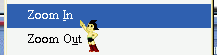
การหาด้วย Google อย่างรวดเร็ว
เปิด Notepad พิมพ์
REGEDIT4
[HKEY_CURRENT_USER\Software\Microsoft\Internet Explorer\MenuExt\&Web Search]
@="C:\\WINDOWS\\WEB\\selsearch.htm"
"contexts"=hex:10
แล้วเซฟโดยเลือกในช่อง Type เป็น All Files ตั้งชื่ออะไรก็ได้ *.reg เช่น search.reg
เปิด Notepad พิมพ์
<HTML>
<SCRIPT LANGUAGE="JavaScript" defer>
var parentwin = external.menuArguments;
var doc = parentwin.document;
var sel = doc.selection;
var rng = sel.createRange();
var str = new String(rng.text);
var op = new String ("http://www.google.com/search?q="+ str);
if (str=="")
alert ("You must select some text to search for first.");
else
open(op);
</SCRIPT>
</HTML>
แล้วเซฟไว้ที่ C:\WINDOWS\WEB โดยเลือกในช่อง Type เป็น All Files ตั้งชื่อเป็น selsearch.html จากนั้นดับเบิลคลิกไฟล์ search.reg ที่สร้างขึ้น ตอบ Yes
** ถ้าต้องการหาด้วยตัวอื่น ก็ให้เปลี่ยนตรง http://www.google.com/search?q เป็น
http://search.yahoo.com/search?p ของ Yahoo
http://www.siamguru.com/cgi-bin/search?q ของ Siamguru
วิธีใช้
ลากเมาส์คลุมข้อความที่ต้องการหาด้วย Google คลิกขวาเลือก Web Search ก็จะเปิดหน้าต่างใหม่พร้อมแสดงผลการค้นหา
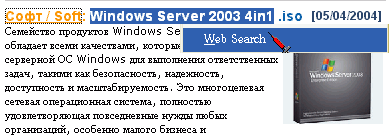
แสดงลิงค์ URL และ ลิงค์รูปภาพ
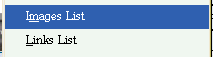
ตัวอย่างการเลือก Images List จากหน้าแรกของบอร์ด
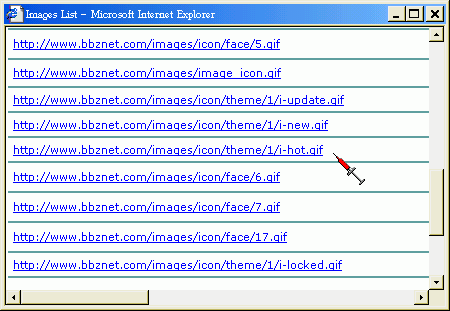
เปิด Notepad พิมพ์
REGEDIT4
[HKEY_CURRENT_USER\Software\Microsoft\Internet Explorer\MenuExt\I&mages List]
@="C:\\WINDOWS\\Web\\imglist.htm"
"contexts"=hex:01
แล้วเซฟโดยเลือกในช่อง Type เป็น All Files ตั้งชื่ออะไรก็ได้ *.reg เช่น ImageList.reg
เปิด Notepad พิมพ์
<script language=javascript defer>
/*
Image List Utility
Copyright (C) 1998, 1999 Microsoft Corp.
WJB
Version Notes
------------------------------------------------------------------------------------------------------------------------
1.05 Fixed IE5 bugs (1/13/99):
65685 Incorrectly generating absolute path for background images from relative path of image and source document
65691 Ditto
65698 Defined and used szTotal (was reusing szUniqueImages)
None If image fileSize is unavailable (-1 in IE5), handle appropriately (show "Not Available" as filesize).
Happens when image URL is a redirect, e.g. www.linkexchange.com ads, www.altavista.com (doubleclick ads)
1.04 Made variables for all UI strings, cleaned up for public ship in IE5
1.03 Added support for estimating download times over various modem speeds (thanks RW)
Added support for scaling images to 100x100
Made screen width relative to screen width (200 pixels smaller) as well as height
1.02 Added support for FRAMESET pages (will traverse all frames in turn)
Fixed bugs with counting of background images, enabled duplicate detection
Fixed script errors resulting from attempting to access fileSize and width/height before images were loaded
Modularized code
1.01 Fixed double count problem (used all.tags("IMG") instead of .images() collection)
Added support for image size column
Added support for background images
1.0 Initial version
*/
// Strings to be localized
var szListOfAllImagesIn = "List of all images in ";
var szImageURL = "Image URL";
var szCountOnPage = "Count on Page";
var szSize = "Size (bytes)";
var szWxH = "WxH (pixels)";
var szImage = "Image";
var szScaleLargeImages = "Scale large images";
var szUniqueImages = "Unique images: ";
var szTotal = "Total images: ";
var szBytes = "Total bytes: ";
var szImageLoadingEst = "Image loading will take about: ";
var sz14Est = " seconds @ 14.4";
var sz28Est = " seconds @ 28.8";
var sz56Est = " seconds @ 56K";
var szCloseButtonLabel = "Close";
var szAppTitle = "Images List utility for Internet Explorer";
var szVersion = "Version: ";
var szFrame = "Frame: ";
var szBackground = "Background: ";
var szLoading = "Loading...";
var szNotAvailable = "Not Available"
// End localized string table
var szVer = "1.05";
var iImgCnt = 0;
var iImgSizeSubtotal = 0;
var iUniqueImgCnt = 0;
var iURLOffset = 0;
var szImgUrls = "";
var szImgListWinStyle = new String ("toolbar=no,location=no,directories=no,status=no,menubar=no,scrollbars=yes, resizable=yes, top=0, left=0");
// By default, Images list window is 200 pixels smaller in width and height than the screen.
szImgListWinStyle = szImgListWinStyle + ", width=" + (screen.width - 200);
szImgListWinStyle = szImgListWinStyle + ", height=" + (screen.height - 200);
var dlProgress = window.open ("", "imagedownloader", szImgListWinStyle);
var docImgList = dlProgress.document;
docImgList.open();
docImgList.writeln ("<HTML>");
docImgList.writeln ("<HEAD>");
docImgList.writeln ("<TITLE>Images List</TITLE>");
docImgList.writeln ("</HEAD>");
// Create style sheet
docImgList.writeln("<STYLE> BODY,P,TD { font: 8pt Verdana, Arial, Helvetica, Sans-serif; line-height:10pt } </STYLE>");
// Create onload() handler
docImgList.writeln("<SCRIPT language=javascript defer>");
docImgList.writeln("function imageLoaded() {");
docImgList.writeln("var szID = this.event.srcElement.id;");
docImgList.writeln("var iElemNum = szID.substring(szID.indexOf(\"_\")+1,szID.length);");
docImgList.writeln("this.document.all(\"imgFileSize_\" + iElemNum).IMAGEOBJECT = this.event.srcElement;");
docImgList.writeln("this.document.all(\"imgDimensions_\" + iElemNum).IMAGEOBJECT = this.event.srcElement;");
docImgList.writeln("}");
docImgList.writeln("function pageLoaded() {");
docImgList.writeln("var colTemp = this.document.all.tags(\"TD\");");
docImgList.writeln("for (iTDCnt = 0; iTDCnt < colTemp.length; iTDCnt++) {");
docImgList.writeln(" if ( (colTemp(iTDCnt).IMAGEOBJECT != null) && (colTemp(iTDCnt).id.indexOf(\"imgFileSize\") == 0) && colTemp(iTDCnt).IMAGEOBJECT.complete ) {");
docImgList.writeln(" colTemp(iTDCnt).innerText = colTemp(iTDCnt).IMAGEOBJECT.fileSize;");
docImgList.writeln(" }");
docImgList.writeln(" if ( (colTemp(iTDCnt).IMAGEOBJECT != null) && (colTemp(iTDCnt).id.indexOf(\"imgDimensions\") == 0) && colTemp(iTDCnt).IMAGEOBJECT.complete ) {");
docImgList.writeln(" colTemp(iTDCnt).innerText = colTemp(iTDCnt).IMAGEOBJECT.width + \"x\" + colTemp(iTDCnt).IMAGEOBJECT.height;");
docImgList.writeln(" }");
docImgList.writeln(" }");
docImgList.writeln("var iImgTotal = 0;");
docImgList.writeln("colTemp = this.document.all.tags(\"IMG\");");
docImgList.writeln("for (iImgCnt = 0; iImgCnt < colTemp.length; iImgCnt++) {");
docImgList.writeln(" if (colTemp(iImgCnt).complete) {");
docImgList.writeln(" iImgTotal += +(colTemp(iImgCnt).fileSize);");
docImgList.writeln(" }");
docImgList.writeln(" }");
docImgList.writeln("this.document.all(\"divImgTotal\").innerText = iImgTotal;");
docImgList.writeln("var iByteCount = (250 * colTemp.length) + iImgTotal;");
docImgList.writeln("this.document.all(\"divImgSpeed14\").innerText = ( (parseInt(iByteCount / 16.5)) / 100 );");
docImgList.writeln("this.document.all(\"divImgSpeed28\").innerText = ( (parseInt(iByteCount / 33)) / 100 );");
docImgList.writeln("this.document.all(\"divImgSpeed56\").innerText = ( (parseInt(iByteCount / 64.1)) / 100 );");
docImgList.writeln("}");
docImgList.writeln("function scaleImages() {");
docImgList.writeln("var colTemp = this.document.all.tags(\"IMG\");");
docImgList.writeln("if (this.event.srcElement.checked) {");
docImgList.writeln(" for (iImgCnt = 0; iImgCnt < colTemp.length; iImgCnt++) {");
docImgList.writeln(" if (colTemp(iImgCnt).complete) {");
docImgList.writeln(" colTemp(iImgCnt).OLDWIDTH = colTemp(iImgCnt).width;");
docImgList.writeln(" colTemp(iImgCnt).OLDHEIGHT = colTemp(iImgCnt).height;");
docImgList.writeln(" if (colTemp(iImgCnt).width > 100) colTemp(iImgCnt).width = 100;");
docImgList.writeln(" if (colTemp(iImgCnt).height > 100) colTemp(iImgCnt).height = 100;");
docImgList.writeln(" } // if (colTemp(iImgCnt).complete)");
docImgList.writeln(" } // for (iImgCnt = 0 ...");
docImgList.writeln(" } // if (this.event.srcElement.checked");
docImgList.writeln("else {");
docImgList.writeln(" for (iImgCnt = 0; iImgCnt < colTemp.length; iImgCnt++) {");
docImgList.writeln(" if (colTemp(iImgCnt).OLDWIDTH != null) colTemp(iImgCnt).width = colTemp(iImgCnt).OLDWIDTH;");
docImgList.writeln(" if (colTemp(iImgCnt).OLDHEIGHT != null) colTemp(iImgCnt).height = colTemp(iImgCnt).OLDHEIGHT;");
docImgList.writeln(" } // for (iImgCnt = 0 ... ");
docImgList.writeln(" } // else");
docImgList.writeln("}");
docImgList.writeln("<\/SCRIPT>");
docImgList.writeln("<BODY onload='pageLoaded()' topmargin=2 leftmargin=2 rightmargin=2 bottommargin=2>");
// Write introductory text; if it's a FRAMESET, include title of frameset; otherwise do title of document
docImgList.write(" " + szListOfAllImagesIn + "<B>"); // SZFIX
if (external.menuArguments.parent.frames.length == 0)
docImgList.write(external.menuArguments.document.title);
else
docImgList.write(external.menuArguments.parent.document.title);
docImgList.writeln("</B>:<BR><BR>");
docImgList.writeln("<TABLE cols=5 border=1 bordercolor=cadetblue cellspacing=0 cellpadding=5 frame=void rules=rows>");
docImgList.writeln("<TR><FORM><TD valign=bottom><B>" + szImageURL + "</B></TD>"); // SZFIX
docImgList.writeln("<TD align=center valign=bottom><B>" + szCountOnPage + "</B></TD>"); // SZFIX
docImgList.writeln("<TD valign=bottom><B>" + szSize + "</B></TD>"); // SZFIX
docImgList.writeln("<TD valign=bottom><B>" + szWxH + "</B></TD>"); // SZFIX
docImgList.writeln("<TD valign=bottom><B>" + szImage + " <INPUT TYPE=CHECKBOX onClick='scaleImages()'>" + szScaleLargeImages + "</B></TD></FORM></TR>");
// If the document being processed is one of several frames, process the root frameset (all the documents
// contained in the various FRAMEs in the FRAMESET, including the one the user clicked on. Otherwise, just
// process the single page.
var docMasterDocument = external.menuArguments.document;
if (external.menuArguments.parent.frames.length != 0) {
var fcTemp = external.menuArguments.parent.frames;
WriteImageRows(docMasterDocument, false);
for (iFC = 0; iFC < fcTemp.length; iFC++) {
WriteImageRows(fcTemp(iFC).document, true)
}
}
else
WriteImageRows(docMasterDocument, false);
docImgList.writeln("<TR><TD><B>" + szUniqueImages + iUniqueImgCnt + "</B></TD><TD align=center><B>" + szTotal + iImgCnt + "</B></TD><TD><B>" + szBytes + "<DIV id=divImgTotal>-</DIV></B></TD><TD></TD><TD></TD></TR>"); // SZFIX
docImgList.writeln("</TABLE><P>");
// add a table with approx. download times in seconds RW 2/5/98
docImgList.writeln("<TABLE><TR><TD VALIGN=TOP>" + szImageLoadingEst + "<BR></TD>"); // SZFIX
docImgList.writeln("<TD ALIGN=RIGHT><B><DIV id=divImgSpeed14>-</DIV></B></TD><TD ALIGN=LEFT>" + sz14Est + "</TD></TR>"); // SZFIX
docImgList.writeln("<TR><TD></TD><TD ALIGN=RIGHT><B><DIV id=divImgSpeed28>-</DIV></B></TD><TD ALIGN=LEFT>" + sz28Est + "<BR></TD></TR>"); // SZFIX
docImgList.writeln("<TR><TD></TD><TD ALIGN=RIGHT><B><DIV id=divImgSpeed56>-</DIV></B></TD><TD ALIGN=LEFT>" + sz56Est + "<BR></TD></TR></TABLE>"); // SZFIX
docImgList.writeln ("<CENTER><P><FORM><INPUT TYPE=button VALUE=\"" + szCloseButtonLabel + "\" onClick='javascript:window.close()'></FORM></CENTER><BR>"); // SZFIX
// Version and credit information
docImgList.writeln (szAppTitle + "<BR>" + szVersion + szVer); // SZFIX
docImgList.writeln ("</BODY></HTML>");
docImgList.close();
// Now go back to image count cells and update the values. Only cells (TD elements) with IMAGECOUNT expando properties are updated.
var colTD = docImgList.all.tags("TD");
for (iTDCnt = 0; iTDCnt < colTD.length; iTDCnt++) {
if (colTD(iTDCnt).IMAGECOUNT != null)
colTD(iTDCnt).innerText = colTD(iTDCnt).IMAGECOUNT;
}
// If we don't want a potentialy bogus "subtotal" comment out the next line
docImgList.all("divImgTotal").innerText = iImgSizeSubtotal;
// If we don't want a potentialy bogus "speed" comment out the next 3 lines.
// These times are on file size plus a 250 byte per image "overhead" factor
// RW 2/5/98
var iByteCount = (250 * iUniqueImgCnt) + iImgSizeSubtotal;
docImgList.all("divImgSpeed14").innerText = ( (parseInt(iByteCount / 16.5)) / 100 );
docImgList.all("divImgSpeed28").innerText = ( (parseInt(iByteCount / 33)) / 100 );
docImgList.all("divImgSpeed56").innerText = ( (parseInt(iByteCount / 64.1)) / 100 );
docImgList.my_parent = external.menuArguments;
// *********************************************************************************************
function WriteImageRows(docSrc, fFrame) {
// Process IMG tag list
// The line below is actually what you'd think you should use instead of all.tags("IMG") but
// IE4 reproduces a bug present in Navigator that mis-reports the images() collection in certain
// situations.
// var images = docSrc.images;
var images = docSrc.all.tags("IMG");
for (iImgCounter = 0; iImgCounter < images.length; iImgCounter++) {
iURLOffset = szImgUrls.indexOf(images(iImgCounter).href);
if (iURLOffset == -1) { // i.e. the URL has not already been encountered
// Add fully-qualified URL to szTemp, which keeps track of all GIF's already encountered
szImgUrls += images(iImgCounter).href;
iURLOffset = szImgUrls.indexOf(images(iImgCounter).href);
// Write table row. Leave markers in TD elements so we can get back to them later; ID is created dynamically based on
// string index
docImgList.writeln ("<TR><TD>");
if ((iImgCounter == 0) && fFrame)
docImgList.writeln ("<B>" + szFrame + docSrc.location + "</B><BR><BR>"); // SZFIX
WriteImgUrlCell(images(iImgCounter));
WriteImgCountCell(iURLOffset);
WriteImgFileSizeCell(iURLOffset, images(iImgCounter));
WriteImgDimensionsCell(iURLOffset, images(iImgCounter));
WriteImgCell(iURLOffset, images(iImgCounter));
docImgList.writeln ("</TR>");
iUniqueImgCnt++;
}
else {
// Duplicate image; increment "image count" property
docImgList.all("imgCnt_" + iURLOffset).IMAGECOUNT++;
}
}
var szBGUrl = docSrc.body.background;
var szSrcDocURL = docSrc.location.href;
if (szBGUrl != "") {
// Fix up szBGUrl if it has a leading slash (otherwise the string being created below has an embedded "//")
if (szBGUrl.charAt(0) == "/")
szBGUrl = szBGUrl.substr(1);
// Fix up szBGUrl if it has a leading "../" (relative path) because we are constructing an absolute path
if (szBGUrl.substring(0,3) == "../")
szBGUrl = szBGUrl.substr(3);
// Generate fully qualified URL of background image.
if (docSrc.location.pathname.length > 1)
// If the source document with the background image isn't at the root of the domain (the most common case)
szBGUrl = szSrcDocURL.substring(0,szSrcDocURL.indexOf(docSrc.location.pathname)+1) + szBGUrl;
else
// If the source document is at the root, then the image path isn't relative to the source document, so append
szBGUrl = szSrcDocURL + szBGUrl;
iURLOffset = szImgUrls.indexOf(szBGUrl);
if (iURLOffset == -1) {
szImgUrls += szBGUrl;
iURLOffset = szImgUrls.indexOf(szBGUrl);
iUniqueImgCnt++;
}
else {
// Duplicate image; increment "image count" property
docImgList.all("imgCnt_" + iURLOffset).IMAGECOUNT++;
}
var imgBG = new Image();
imgBG.onerror = null;
imgBG.src = szBGUrl;
docImgList.writeln ("<TR><TD>" + szBackground + "<A HREF=" + szBGUrl + " target=_blank >" + szBGUrl + "</A></TD>"); // SZFIX
WriteImgCountCell(iURLOffset);
WriteImgFileSizeCell(iURLOffset, imgBG);
WriteImgDimensionsCell(iURLOffset, imgBG);
WriteImgCell(iURLOffset, imgBG);
docImgList.writeln("</TR>");
iImgCnt = iImgCnt + images.length + 1;
}
else
iImgCnt = iImgCnt + images.length;
}
function WriteImgUrlCell(imgTemp) {
var szTemp = imgTemp.src;
// Check for pluggable protocol URL (e.g. MHTML) and take all the stuff after ! if there is one
if (szTemp.indexOf("!") != 0)
szTemp = szTemp.substr(szTemp.indexOf("!") + 1);
docImgList.writeln ("<A HREF=" + szTemp + " target=_blank >" + szTemp + "</A></TD>");
}
function WriteImgCountCell(iNum) {
docImgList.writeln ("<TD ID=imgCnt_" + iNum + " align=center>1</TD>");
docImgList.all("imgCnt_" + iURLOffset).IMAGECOUNT = 1;
}
function WriteImgFileSizeCell(iNum, imgTemp) {
if (imgTemp.complete) {
if (imgTemp.fileSize == -1)
docImgList.writeln ("<TD>" + szNotAvailable + "</TD>");
else {
docImgList.writeln ("<TD ID=imgFileSize_" + iNum + ">" + imgTemp.fileSize + "</TD>");
iImgSizeSubtotal += +(imgTemp.fileSize);
}
}
else
docImgList.writeln ("<TD ID=imgFileSize_" + iNum + ">" + szLoading + "</TD>"); // SZFIX
}
function WriteImgDimensionsCell(iNum, imgTemp) {
if (imgTemp.complete)
docImgList.writeln ("<TD ID=imgDimensions_" + iNum + ">" + imgTemp.width + "x" + imgTemp.height + "</TD>");
else
docImgList.writeln ("<TD ID=imgDimensions_" + iNum + ">" + szLoading + "</TD>"); // SZFIX
}
function WriteImgCell(iNum, imgTemp) {
var szTemp = imgTemp.href;
// Check for pluggable protocol URL (e.g. MHTML) and take all the stuff after ! if there is one
if (szTemp.indexOf("!") != 0)
szTemp = szTemp.substr(szTemp.indexOf("!") + 1);
docImgList.writeln ("<TD><IMG src=" + szTemp + " ID=imgImg_" + iNum + " onLoad='imageLoaded()'></TD>");
}
</SCRIPT>
แล้วเซฟไว้ที่ C:\WINDOWS\WEB โดยเลือกในช่อง Type เป็น All Files ตั้งชื่อเป็น imglist.html จากนั้นดับเบิลคลิกไฟล์ ImageList.reg ที่สร้างขึ้น ตอบ Yes
ตัวอย่างการเลือก Link List จากเวบ http://softoroom.com/
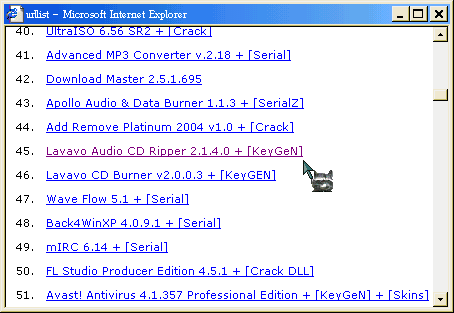
เปิด Notepad พิมพ์
REGEDIT4
[HKEY_CURRENT_USER\Software\Microsoft\Internet Explorer\MenuExt\&Links List]
@="C:\\WINDOWS\\WEB\\urllist.htm"
"contexts"=hex:01
แล้วเซฟโดยเลือกในช่อง Type เป็น All Files ตั้งชื่ออะไรก็ได้ *.reg เช่น LinkList.reg
เปิด Notepad พิมพ์
<script language=javascript defer>
var str = new String ("toolbar=no,location=no,directories=no,status=no,menubar=no,scrollbars=yes, resizable=yes, top=0, left=0, width=400, height=");
str = str + (screen.height - 100);
//alert (screen.height);
var dlProgress = window.open ("", "linkdownloader", str);
dlProgress.document.open();
dlProgress.document.writeln ("<html>");
dlProgress.document.writeln ("<head>");
dlProgress.document.writeln ("<title>Links list</title>");
dlProgress.document.writeln ("</head>");
dlProgress.document.writeln ("<body topmargin=0 leftmargin=0 rightmargin=0 bottommargin=0>");
dlProgress.document.writeln ("<font style=\"font: 8pt Verdana, Arial, Helvetica, Sans-serif; line-height:18pt;\">");
dlProgress.document.writeln ("<script language=javascript>function navigateClose(str){if (document.my_parent != null){document.my_parent.location.href=str;window.close();}else{alert(\"Please wait until the list has populated.\");}}<\/script>");
dlProgress.document.writeln (" List of all links in <b>" + external.menuArguments.document.title + "</b>:<ol>");
var links = external.menuArguments.document.links;
for (i = 0; i < links.length; i++)
{
if ( links(i).innerText != "" && links(i).innerText != " ")
{
dlProgress.document.writeln ("<li><A HREF='javascript:navigateClose(\"" + links(i).href + "\")' TITLE=" + links(i).href + ">" + links(i).innerText + "</a><BR>");
}
else
{
dlProgress.document.writeln ("<li><A HREF='javascript:navigateClose(\"" + links(i).href + "\")'>" + links(i).href + "</a><BR>");
}
}
dlProgress.document.writeln ("</ol><center><a href='javascript:window.close()' style=\"color:#FF0000;text-decoration:none\">close</a></center><BR></body>");
dlProgress.document.writeln ("</font></html>");
dlProgress.document.close();
dlProgress.document.my_parent = external.menuArguments;
</script>
แล้วเซฟไว้ที่ C:\WINDOWS\WEB โดยเลือกในช่อง Type เป็น All Files ตั้งชื่อเป็น urllist.html จากนั้นดับเบิลคลิกไฟล์ LinkList.reg ที่สร้างขึ้น ตอบ Yes
ผู้เขียน/อ้างอิง : http://www.justusers.net/articles/utilities/registry/registry.htm
ระบบปฏิบัติการและซอฟท์แวร์
เครื่องลูกข่าย(เก่าสุดเป็น 486 DX100) ไม่มี HARDDISK ใช้ Windows ได้ ทำทุกอย่างได้เหมือนกับเครื่องพีซีทั่วไป
เครื่องลูกข่าย(เก่าสุดเป็น 486 DX100) ไม่มี HARDDISK ใช้ Windows ได้ ทำทุกอย่างได้เหมือนกับเครื่องพีซีทั่วไป
เครื่องลูกข่าย(เก่าสุดเป็น 486 DX100) ไม่มี HARDDISK ใช้ Windows ได้ ทำทุกอย่างได้เหมือนกับเครื่องพีซีทั่วไป
เครื่องลูกข่าย(เก่าสุดเป็น 486 DX100) ใช้ Windows พิมพ์งานได้ ทำทุกอย่างได้เหมือนกับเครื่อง PC ปรกติ
แป้มพิมพ์ลัดทั่วไป แป้นพิมพ์ลัดของแป้นพิมพ์ Microsoft natural keyboard,แป้นพิมพ์ลัดของ Windows Explorer
เทคนิคการปรับแต่ง Registry
เหมาะที่จะเอาไว้ดูคร่าวๆมากกว่า หรือเอาไว้ดูตามร้านขายคอมพ์ หากเราไปเลือกซื้อ แต่ไม่แน่ใจในเสปก
Microsoft Virtual PC นั้น เป็นโปรแกรมจำลองเครื่องคอมพิวเตอร์ ขึ้นมาบนระบบคอมพิวเตอร์
เพิ่ม Role ให้กับเซิร์ฟเวอร์จากหน้าต่าง Manage Your Server ลักษณะเช่นเดียวกับการติดตั้งเปนไฟล์เซิร์ฟเวอร์
การเปลี่ยนชื่อเครื่อง การเปลี่ยนกลุ่ม การจัดการยูสเซอร์ นโยบายความปลอดภัย การจัดการจากระยะไกล การจัดการฮาร์ดดิสก์
ความคิดเห็น/แนะนำ/ติชม/อื่นๆ
- korat [23 ก.พ. 2556 , 12:11 AM]
gooooooooooood thank you
- chadaporn [06 มี.ค. 2556 , 05:07 AM]
ขอบคุณมากกกกกกกกกกกกกกกกกกกกกกกกกกกกกกกกกกกก..แต่ตัวดิฉันเอง คงต้องเรียนรู้เกี่ยวกับ regedit ให้มากกว่านี้...เพราะทุกวันนี้ ก็ยังไม่ค่อยเข้าใจวิธีการปรับแต่งสักเท่าไหร่...แต่ถือว่า ข้อมูลนี้ทำให้ดิฉัน หูตาสว่างขึ้นเยอะเลยคะ....^___^...เยอะจน งง....^^
